Что представляет собой архитектура PCI Express и как она устроена. Какие типы разъемов PCI Express существуют и чем они отличаются. Как устроена распиновка разъемов PCI Express x1, x4, x8 и x16. Какие дополнительные разъемы питания используются для видеокарт PCI Express.
Что такое PCI Express и его ключевые особенности
PCI Express (Peripheral Component Interconnect Express) — это высокоскоростной последовательный компьютерный расширительный интерфейс, пришедший на смену шинам PCI, PCI-X и AGP. Он был разработан для обеспечения более высокой пропускной способности по сравнению с предшественниками.
Ключевые особенности PCI Express:
- Последовательная передача данных вместо параллельной
- Двунаправленная связь «точка-точка» между устройствами
- Использование дифференциальной передачи сигналов
- Масштабируемая архитектура: разные типы разъемов с разным количеством линий
- Обратная совместимость на программном уровне с PCI
- Поддержка горячей замены устройств
- Расширенные возможности управления энергопотреблением
Благодаря этим особенностям PCI Express обеспечивает значительно более высокую пропускную способность по сравнению с PCI, при меньшем количестве контактов.
Архитектура PCI Express и принцип работы
Архитектура PCI Express основана на использовании высокоскоростных двунаправленных последовательных соединений, называемых линиями (lanes). Каждая линия состоит из двух дифференциальных пар проводников — по одной паре для приема и передачи данных.
Основные компоненты архитектуры PCI Express:
- Root Complex — корневой комплекс, соединяющий процессор и память с устройствами PCI Express
- Endpoints — конечные точки, т.е. сами устройства PCI Express
- Switches — коммутаторы для соединения нескольких устройств
- Lanes — линии передачи данных между компонентами
Принцип работы PCI Express заключается в пакетной передаче данных по линиям в обоих направлениях. Каждое устройство имеет собственное двунаправленное соединение с контроллером PCI Express. Это позволяет всем устройствам работать на полной скорости одновременно, в отличие от разделяемой шины PCI.
Типы разъемов PCI Express
Существует несколько стандартных типов разъемов PCI Express, отличающихся количеством линий:
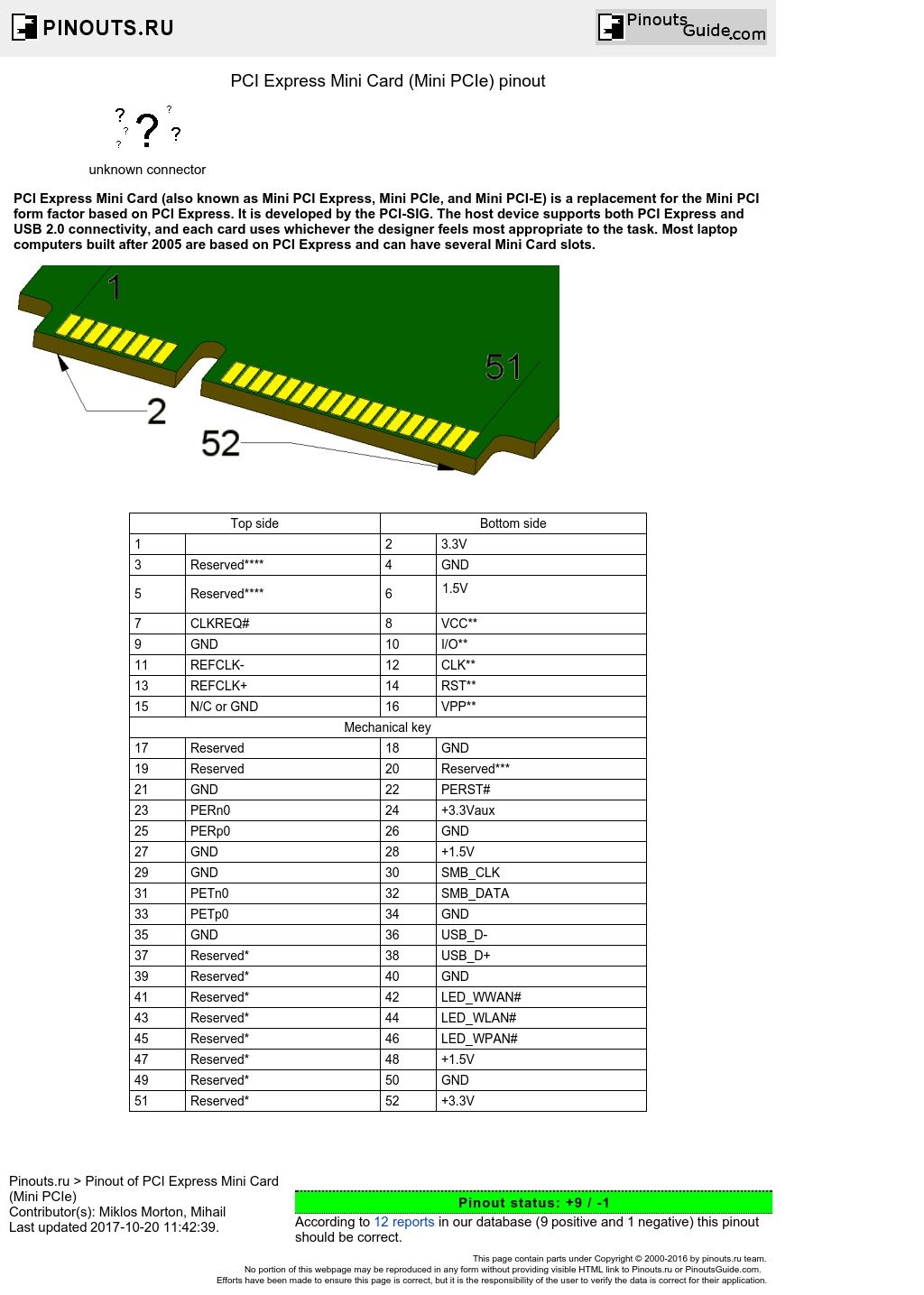
- x1 — 1 линия (2 пары проводников)
- x4 — 4 линии (8 пар проводников)
- x8 — 8 линий (16 пар проводников)
- x16 — 16 линий (32 пары проводников)
Чем больше линий, тем выше пропускная способность разъема. Разъем x16 обеспечивает максимальную производительность и обычно используется для видеокарт. Разъемы x1 и x4 часто применяются для сетевых карт, звуковых карт и других менее требовательных устройств.
Важной особенностью является механическая совместимость разъемов — в слот большего размера можно установить карту с меньшим количеством линий. Например, карту x1 можно установить в слот x16.
Распиновка разъемов PCI Express
Рассмотрим распиновку основных типов разъемов PCI Express:
Разъем PCI Express x1
Разъем x1 имеет 18 контактов с каждой стороны. Основные сигналы:
- +3.3V — питание
- GND — земля
- PERn0, PERp0 — пара приемника
- PETn0, PETp0 — пара передатчика
- PRSNT1#, PRSNT2# — сигналы присутствия карты
Разъем PCI Express x16
Разъем x16 содержит 82 контакта с каждой стороны. Помимо сигналов разъема x1, добавляются:

- PERn[15:1], PERp[15:1] — дополнительные пары приемников
- PETn[15:1], PETp[15:1] — дополнительные пары передатчиков
- +12V — дополнительное питание
- SMCLK, SMDAT — шина SMBus
Полная распиновка разъемов доступна в спецификации PCI Express.
Дополнительное питание видеокарт PCI Express
Мощные видеокарты требуют дополнительного питания сверх того, что может обеспечить разъем PCI Express x16. Для этого используются специальные разъемы питания:
- 6-контактный разъем PCI-E — обеспечивает до 75 Вт
- 8-контактный разъем PCI-E — обеспечивает до 150 Вт
Распиновка 6-контактного разъема:
- +12V
- +12V
- +12V
- GND
- Sense
- GND
8-контактный разъем дополнительно содержит еще два контакта GND.
Современные высокопроизводительные видеокарты могут иметь несколько таких разъемов для обеспечения необходимой мощности.
Версии стандарта PCI Express
Стандарт PCI Express постоянно развивается, увеличивая пропускную способность. Основные версии:
- PCIe 1.0 (2003) — 2.5 GT/s на линию
- PCIe 2.0 (2007) — 5 GT/s на линию
- PCIe 3.0 (2010) — 8 GT/s на линию
- PCIe 4.0 (2017) — 16 GT/s на линию
- PCIe 5.0 (2019) — 32 GT/s на линию
- PCIe 6.0 (2022) — 64 GT/s на линию
Каждая новая версия удваивает пропускную способность по сравнению с предыдущей. При этом сохраняется обратная совместимость — устройства PCIe более ранних версий можно использовать в слотах более новых версий.
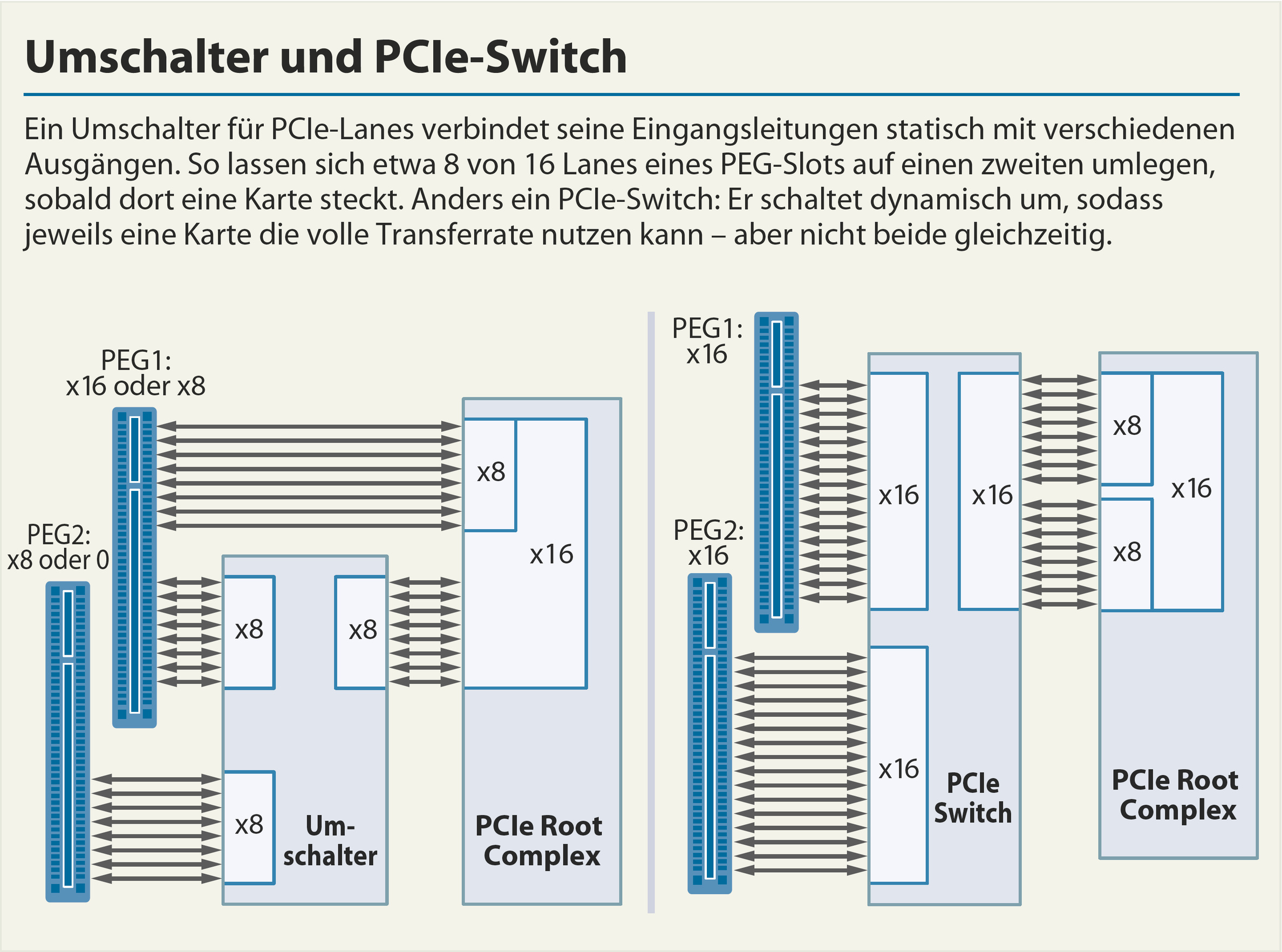
Преимущества PCI Express перед предшественниками
PCI Express имеет ряд существенных преимуществ по сравнению с интерфейсами-предшественниками:
- Значительно более высокая пропускная способность
- Меньшее количество контактов при той же производительности
- Двунаправленная связь «точка-точка» вместо разделяемой шины
- Масштабируемость — разные типы разъемов для разных устройств
- Лучшая поддержка горячей замены устройств
- Более эффективное управление энергопотреблением
Эти преимущества сделали PCI Express доминирующим интерфейсом расширения в современных компьютерах, практически полностью вытеснив PCI и AGP.
Применение PCI Express
Благодаря своим характеристикам, PCI Express нашел широкое применение в различных областях:
- Видеокарты — основное применение разъемов x16
- Звуковые карты
- Сетевые карты
- SSD-накопители (NVMe)
- Карты расширения USB
- Карты захвата видео
- Профессиональные карты для обработки данных
PCI Express также активно используется в серверах, рабочих станциях и встраиваемых системах.
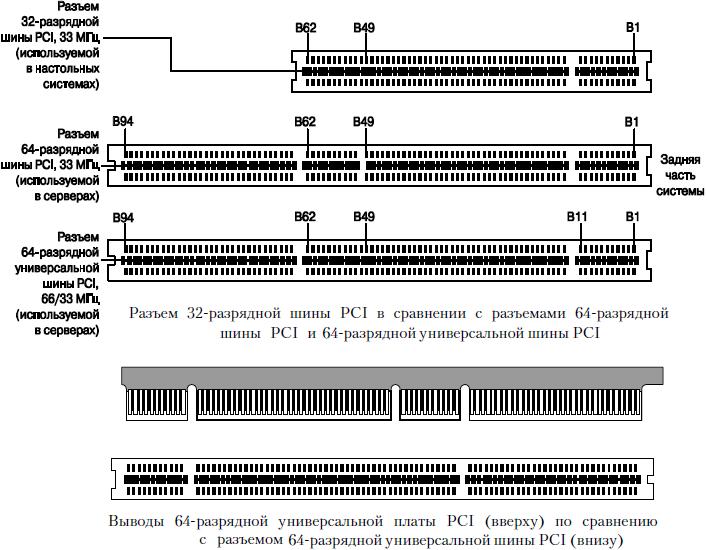
Заключение
PCI Express стал стандартом де-факто для подключения компонентов расширения в современных компьютерах. Его архитектура обеспечивает высокую производительность, масштабируемость и гибкость. Знание особенностей интерфейса PCI Express, типов разъемов и их распиновки важно для понимания устройства современных компьютерных систем и правильного выбора комплектующих.
Pci e распиновка
Главная Разное Pci e x16 видеокарты распиновка Дорабатываем видеокарту. Pci e x16 видеокарты распиновка Дорабатываем видеокарту. А нужно 3 — на двух считать, а на третьей чтобы десктоп не тормозил. Тут мой взор и упал на старичка, не раз меня выручавшего — nVidia GS как сейчас помню, хотели мне продать GT, так как быстрее, но я был стоек :- , остается взять напильник, и попробовать запихнуть в x1 слот….
Поиск данных по Вашему запросу:
Pci e распиновка
Схемы, справочники, даташиты:
Прайс-листы, цены:
Обсуждения, статьи, мануалы:
Дождитесь окончания поиска во всех базах.
По завершению появится ссылка для доступа к найденным материалам.
Содержание:
- Please turn JavaScript on and reload the page.
- Прикручивание USB-устройства к внутренностям ноутбука.

- Pci express распиновка
- Распиновка всех разьемов компьютера
- Звуковая карта Creative распиновка Sound Blaster Zx PCI-E SB1506 70SB150600001
- Распиновка pci e x16 видеокарты прозвонка
- Распиновка PCI Express 1x, 4x, 8x, 16x bus
- Распиновка pci e
- Разъем PCI
ПОСМОТРИТЕ ВИДЕО ПО ТЕМЕ: Explaining PCIe Slots
Please turn JavaScript on and reload the page.
Ее создателем стала корпорация Intel, именно в этот день стала доступна её техническая документация.
Напряжение передачи сигнала составляет 0,8 вольт. Каждый канал — представляет собой два физических проводника четыре контакта.
При транслировании информации восемь бит кодируется десятью, что дает неплохую защиту от помех. Роднит с предшественником ее общая программная модель. Для передачи данных, которая в данном случае осуществляется последовательно, применяется физический протокол с большой пропускной способностью. Используется для подключения высокопроизводительных периферийных устройств.
За псевдошиной закрепилась роль локального канала обмена данными. PCI — прежде всего шина, то есть общий канал, который делят все подключенные к нему устройства. А PCI Express — для каждого устройства имеет свои пути, которые оформлены физически. Преемственность цифровой структуры трансфера информации упрощает адаптацию существующих изделий, ранее выпускавшихся для работы со старой шиной.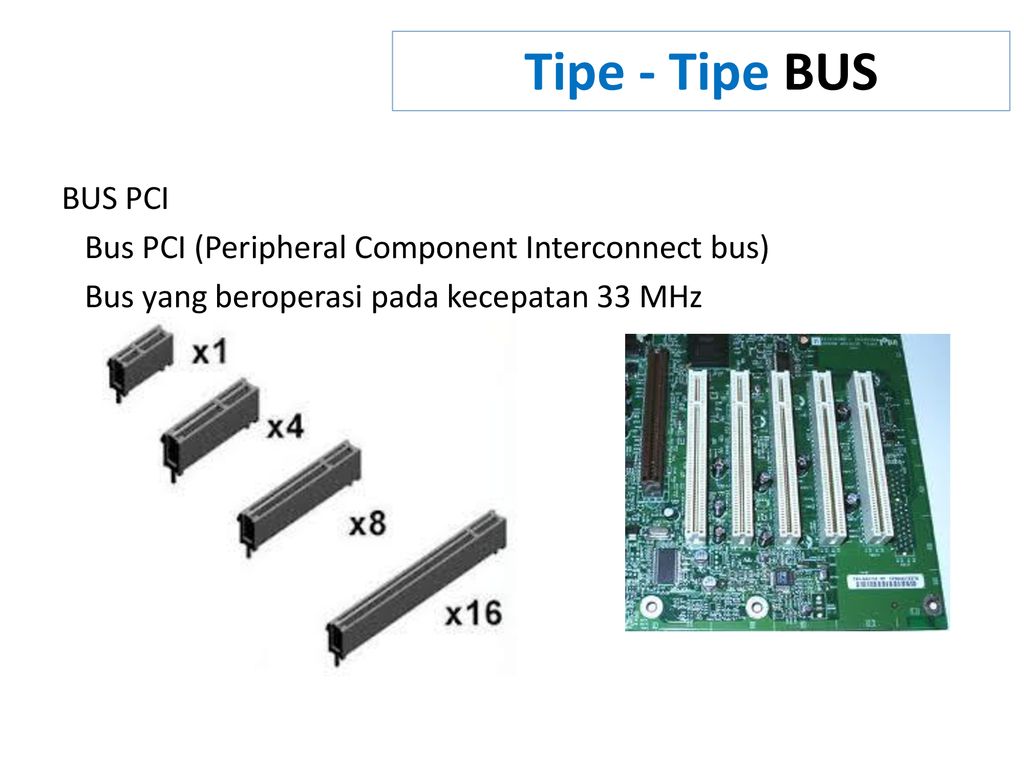
Являясь двусторонним, соединение передает данные последовательно в пакетном режиме. Пропускная способность зависит от исполнения в каждом конкретном случае. PCI Express бывают одна 1х , две и более линий транспорта 2Х, 4Х, 6х, 8х, 12х, 16х, 32х , что определяет длину слота на системной плате.
Характерно, что аппаратура способна работать c любым из них, но приспособленные для серьезных скоростей карты расширения не могут физически поместиться в менее производительные разъемы, просто не совпадая в размере.
Хотя наоборот, менее продуктивные платы расширения, имеющие короткие контактные группы — легко помещаются в большие и корректно работают. В таблице мы привели сводную таблицу соотношения количества линий и пропускной способности: Портов подключения для интерфейса существуют множество. Рассмотрим некоторые, самые распространённые из них:. Обычно пишется возле самого слота на материнской плате, но может быть нанесено в другом месте.
Обычно пишется возле самого слота на материнской плате, но может быть нанесено в другом месте.
Еще часто пишут на упаковке материнской платы и указывают в руководстве. Можно зайти на официальный сайт и вбить в поиск серийник системной платы, или попробовать поискать спецификацию по названию и ревизии разновидность. Самая часто встречающаяся периферия для наиболее производительных слотов х16 — это видеокарты и ssd-диски.
Исчерпывающе показать расположение выходов линий связи проще на примере линий самого крупного и скоростного порта. Оно отвечает всем современным требованиям по скорости передачи информации и стабильности работы.
Обладая огромным потенциалом модернизации позволяет сохранять совместимость многочисленных устройств разного поколения: Кроме того, служит широким каналом, позволяющим наращивать вычислительные мощности. Особенным и неожиданным местом применения этой технологии стала телекоммуникационная сфера. Появившись в году, эта разновидность транспорта данных до сих пор остается самой актуальной, распространенной, непрерывно развивающейся и по-прежнему перспективной.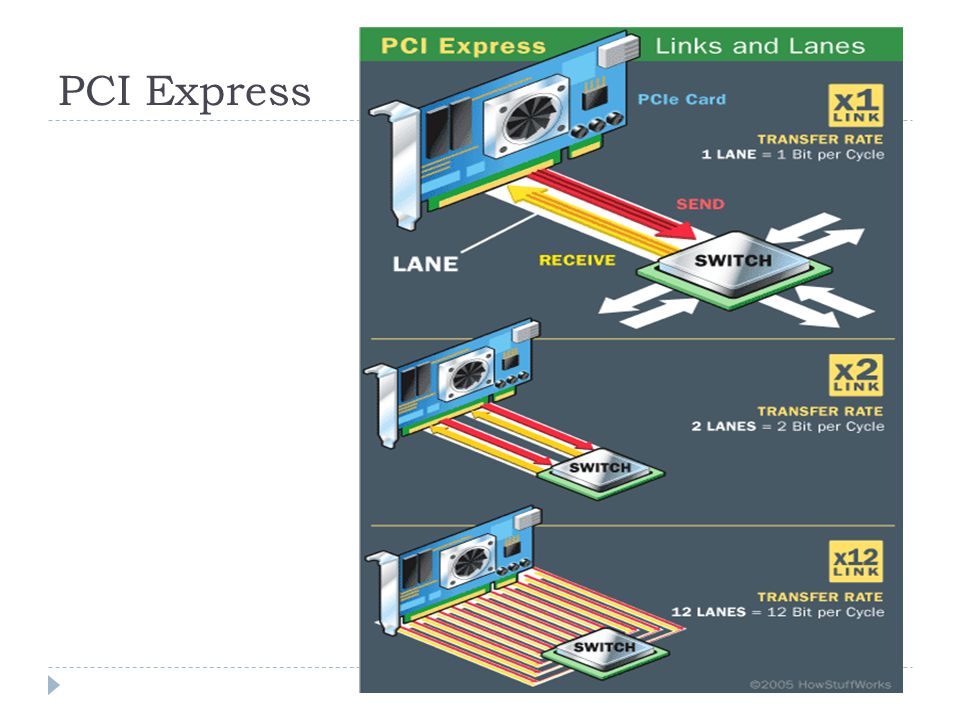
Skip to content Skip to primary sidebar Skip to footer Лучшие онлайн сервисы и программы для проверки клавиатуры на работоспособность. Читайте также:. Все права защищены. При копировании материалов, обратная открытая ссылка на наш сайт обязательна. Сайт основан в году. Предоставлять качественный и суперполезный контент для всех пользователей, независимо от уровня владения ПК: Новые статьи Composs.
Карта сайта Обратная связь. Log in , please. Habr Geektimes Toster Moikrug Freelansim. Posts Users Hubs Companies Sandbox. Log in Sign up. Дорабатываем видеокарту. Напильником DIY Все мы слышали анектоты про мужиков, которые напильниками допиливали память чтобы в материнку влезла, не раз радовала нас эта шутка в разных вариациях… Однако, понадобилось мне тут на досуге кое-что посчитать жесткачь полный, но об этом отдельная история — в материнке у меня 3 штуки PCI-E x16 и 2 x1 , но нижние 2 стоят так, что туда только одну карту поставить можно двухслотовую , как ни крути.
А нужно 3 — на двух считать, а на третьей чтобы десктоп не тормозил. Тут мой взор и упал на старичка, не раз меня выручавшего — nVidia GS как сейчас помню, хотели мне продать GT, так как быстрее, но я был стоек:. На помощь приходят алмазные диски из известного магазина — текстолит режет как масло и достаточно чисто. Не забываем очки — если диск разорвет и в глаз — мало не покажется. Когда резал — было такое чувство сюрреализма — все-таки оставался какой-то трепет перед сложной электроникой даже после всего того что я с ней уже делал, и тут сижу, нарезаю видеокарту кусочками, все в пыли… На срезе видны переходные отверстия.
Тут мой взор и упал на старичка, не раз меня выручавшего — nVidia GS как сейчас помню, хотели мне продать GT, так как быстрее, но я был стоек:. На помощь приходят алмазные диски из известного магазина — текстолит режет как масло и достаточно чисто. Не забываем очки — если диск разорвет и в глаз — мало не покажется. Когда резал — было такое чувство сюрреализма — все-таки оставался какой-то трепет перед сложной электроникой даже после всего того что я с ней уже делал, и тут сижу, нарезаю видеокарту кусочками, все в пыли… На срезе видны переходные отверстия.
Внимательно смотрим, не висят ли где лохмотья меди… Проверили, включаем… Биос карту не видит. Тут я было начал расстраиваться — впрочем это было бы не удивительно — это ж как лоботомия — рубанули ледорубом, и смотрим заработало или нет: Карта само собой пыталась закоротить проводочек для x16, который мы срезали под корень.
Ну ничего, смотрим по справочнику где там для x1, и проволочкой аккуратненько припаиваем. Провод сразу фиксируем каплей клея — чтобы случайно не отодрать вместе с дорожкой.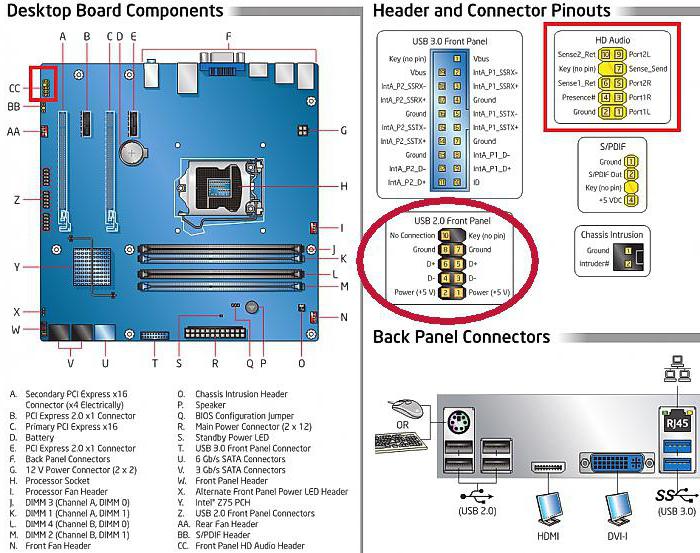 Соответственно, другой конец проводочка пометил синим вывод к которому припаивать — я припаивался чуть выше от разъема по дорожке. Готово, все работает — снижения скорости не заметно, видео, рабочий стол, даже Team Fortress работает: Мы приглашаем только профи.
Соответственно, другой конец проводочка пометил синим вывод к которому припаивать — я припаивался чуть выше от разъема по дорожке. Готово, все работает — снижения скорости не заметно, видео, рабочий стол, даже Team Fortress работает: Мы приглашаем только профи.
Most popular right now. Blog mentioned only Orphographic mistakes Punctuation mistakes Indents Text without paragraphs Too short sentences Usage of emojis Too much formatting Pictures Links Оформление кода Рекламный характер. Share post. Similar posts. May 14, at Неплохое решение. Иногда бывает что на некоторые обычно что-то типа SFF или более специфичное типа Acer EasyStore H надо x1 карту, а они редки и стоят дорого. Помнится при необходимости вставить видюху в x1 слот народ стенку самого слота аккуратно выпиливал, на хабре как минимум 1 статья такая была.
И кажется мне этот способ более продвинутым, чем так извращаться с видеокартой. На 4-х слойной плате да, там можно только линии данных на землю закоротить, возможно и не сдохнет.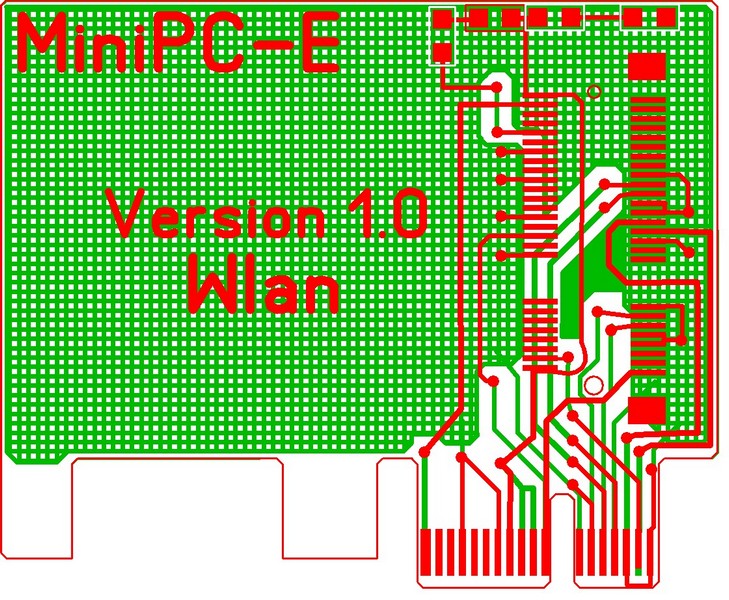 Но если карта окажется 6-и слойной со слоями питания, то вполне возможны пиротехнические эффекты. Klu4nik January 15, at Нужно немного подождать когда в доме каждого уважающего себя русского мужика будет лазер, которым можно будет резать многослойные платы.
Но если карта окажется 6-и слойной со слоями питания, то вполне возможны пиротехнические эффекты. Klu4nik January 15, at Нужно немного подождать когда в доме каждого уважающего себя русского мужика будет лазер, которым можно будет резать многослойные платы.
Даже при выпиливании стенки во многих случаях нужен будет проводочек как у меня. Тем товарищам просто повезло. Насчёт проводочка — у меня об этом, разумеется, было написано — когда бывает нужно и когда и как решить, только далеко не в первых строках не всегда бывает нужно. В моём случае биос матплаты Какой-то Асус на P35 отнёсся к отсутствию сигнала прохладно — ничего не запрещал и панику не поднимал.
Единственное, что, возможно, было следствием этого подробно описано в статье — в первое включение плата не обнаружилась биосом. Но, как описано далее, она обнаружилась системой, а в последующие включения — обнаруживалась биосом и далее аппаратных доработок не потребовалось. Ну, мне не приходилось паять этот провод, поэтому фотографии нет. А народ по ссылкам разбирал этот вопрос и где-то есть схемы и фотографии.
А народ по ссылкам разбирал этот вопрос и где-то есть схемы и фотографии.
Вот, например: Mew June 10, at Для товарищей минусующих. Слышал, что на почту не отвечают, видимо проблемы сейчас у компании. Лично я видел на дилэкстриме. Проблема в том, что короткие и карту некуда ставить. Судя по отзывам в интернетах цены у них слегка неадекватные: Проще купить и раскурочить какую нить Дешевле выйдет. Правда в наличии у них на данный момент не густо, но обещади числу к му завезти все что меня интересовало.
Обычные пластиковые защитные очки не стеклянные: Из поликарбоната. StShadow June 10, at Я когда для страйкбола очки подбирал, наткнулся на эту статью.
Там очки дробью из огнестрела отреливают. После этого вопрос о прочности очков вообще отпал. Стоят, кстати, всего р. Очень аккуратно, надо сказать Я свою модифицировал при помощи ножа и плоскогубцев. Для тех кто не хочет резать карту или мат. Ненене, карта должна сообщать какая у неё ширина данных.
Карту можно было бы сделать так, чтобы она сообщала на самую старшую доступную ширину или на все — тогда работало бы сразу, но это к изготовителям. В x16 слоте заработало и без проводка — видимо там по другому определение работает…. О, райзер! Вопрос — а куда в таком случае видеокарту крепить? У меня системник на боку, и собираюсь дно вообще срезать — оттуда воздух поступает в видеокарту.
В x16 слоте заработало и без проводка — видимо там по другому определение работает…. О, райзер! Вопрос — а куда в таком случае видеокарту крепить? У меня системник на боку, и собираюсь дно вообще срезать — оттуда воздух поступает в видеокарту.
Можно взять съёмную корзину для 3. ColorPrint June 10, at Угу, и прорезь можно делать в разъеме, а не видеокарту резать. Кстати с прорезью там тоже продают удлинители, но уже от 22 баксов. Наживаются на шахтерах ;. Svobodniy June 10, at А можно вопрос ламера в этом деле: Типа того. Иначе какой смысл в таком кол-ве контактов? Да, скорость теряется, но практически на такой карте этого не заметить.
На топовых может быть заметно, когда много текстур прокачивать нужно.
Прикручивание USB-устройства к внутренностям ноутбука.
PCI распиновка — на этой странице предлагается обзор распиновки распайки компьютерных устройств периферии и ссылки. Попытка собрать то, что всегда нужно под рукой. Возможно это кому-то понадобится. Некоторые устройства могут иметь стандартные разъёмы и не стандартное подключение.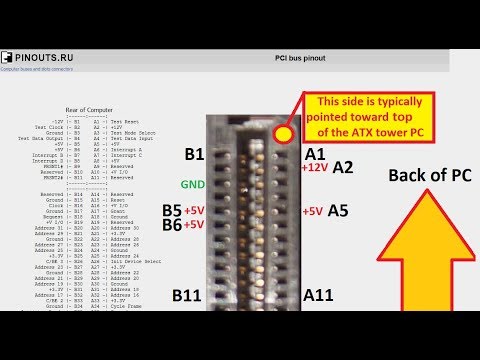 Будьте бдительны!!! В завершении получился, книжный вариант.
Будьте бдительны!!! В завершении получился, книжный вариант.
Мне очень нравится формат Mini PCI-e. Это крохотный форм-фактор, служащий базовым для mSATA и M.2, но в основном он.
Pci express распиновка
PCI Express as a high-bandwidth, low pin count, serial, interconnect technology. PCI Express architecture provides a high performance graphics infrastructure for Desktop Platforms doubling the capability of existing AGP8x designs with transfer rates of 4. The broad adoption of PCI Express in the mobile, enterprise and communication segments enables convergence through the re-use of a common interconnect technology. PCI Express supports 1x [2. Low Voltage Differential Signaling. The PCIe 2. PCIe 2. Overall, graphic cards or motherboards designed for v2. Like 1. PCI Express 2.
Распиновка всех разьемов компьютера
Обычно блок питания компьютера имеет 6 или 5 коннекторов: 4 4х пиновых для питания приводов и 2 6ти пиновых AT или 1 20ти пиновый ATX — для материнской платы.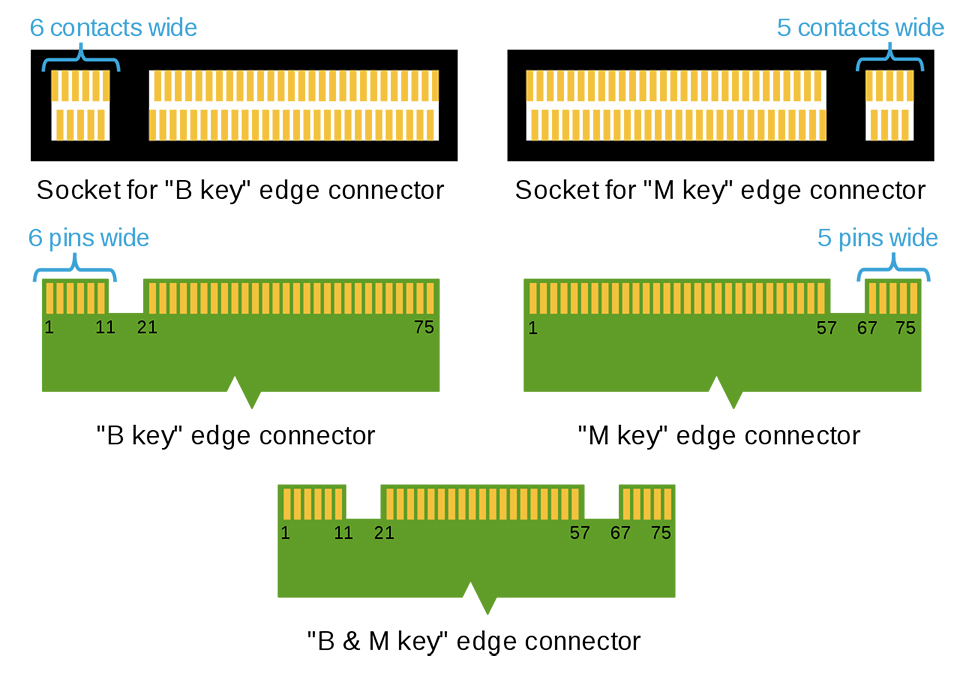 При соединении компьютер — хаб используется раскладка «нормально». При каскадировании хабов или при подключении компьютер — компьютер без хаба используется раскладка «uplink» на одном конце кабеля, и «нормально» на другом. Средний балл статьи: 0 Проголосовало: 0 чел.
При соединении компьютер — хаб используется раскладка «нормально». При каскадировании хабов или при подключении компьютер — компьютер без хаба используется раскладка «uplink» на одном конце кабеля, и «нормально» на другом. Средний балл статьи: 0 Проголосовало: 0 чел.
Сайт помогает найти что-нибудь интересное в огромном ассортименте магазинов и сделать удачную покупку.
Звуковая карта Creative распиновка Sound Blaster Zx PCI-E SB1506 70SB150600001
Бесплатные статьи и программы без рекламы и смс для профессионалов и тех кто ценит свое время. Архитектура PCI Express. Архитектура PCI Express обеспечивает высокую производительность графической подсистемы инфраструктуры для Настольных системы удвоение возможностей существующих конструкций с AGP8x скорость передачи 4,0 гигабайт в секунду на x16 PCI Express полосу движения для графических контроллеров. PCI Express Расширенные функции управления питанием помогают продлить жизнь батареи и платформы, чтобы дать возможность пользователям работать в любом месте, без источника питания переменного тока. Широкое внедрение.
Широкое внедрение.
Распиновка pci e x16 видеокарты прозвонка
PCI Express, как высокая пропускная способность, малое число выводов, последовательный, технология межсоединений. Архитектура PCI Express обеспечивает высокую графическую производительность инфраструктуры для настольных платформ удвоение возможностей существующих конструкций AGP8x со скоростью передачи 4,0 гигабайт в секунду на x16 PCI Express Lane для графических контроллеров. PCI Express Расширенные функции управления питанием помогают продлить жизнь батареи и платформы, чтобы предоставить пользователям возможность работать в любом месте, без подключения к источнику питания переменного тока. Широкое внедрение PCI Express в мобильных, корпоративных и коммуникационных сегментов позволяет конвергенции за счет повторного использования общих технологий соединительные. Дифференциальный контакты [Дорожки], приведенные в таблице выводов выше LVDS которая расшифровывается как: дифференциальный сигнал низкого напряжения.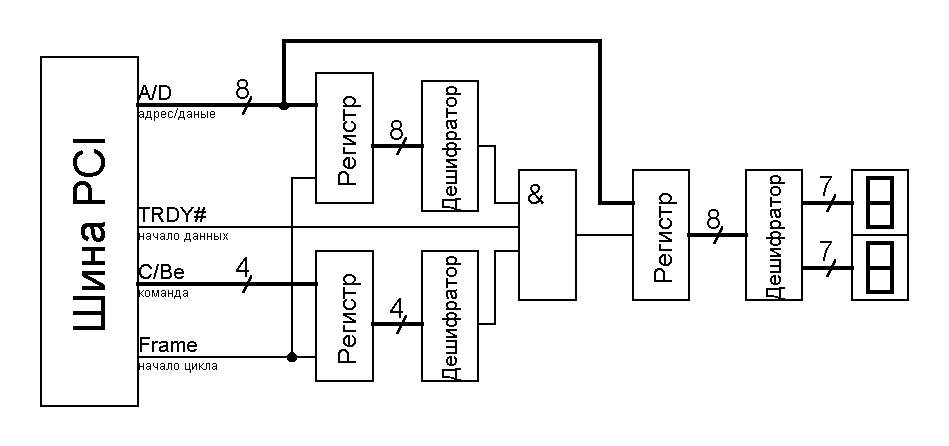 Механический ключ
Механический ключ
Мне очень нравится формат Mini PCI-e. Это крохотный форм-фактор, служащий базовым для mSATA и M.2, но в основном он.
Распиновка PCI Express 1x, 4x, 8x, 16x bus
Pci e распиновка
PCI распиновка — на этой странице предлагается обзор распиновки распайки компьютерных устройств периферии и ссылки. Попытка собрать то, что всегда нужно под рукой. Возможно это кому-то понадобится.
Распиновка pci e
ВИДЕО ПО ТЕМЕ: Штекер pci-e 6 pin для видеокарты своими руками из 24 pin
Log in , please. Habr Geektimes Toster Moikrug Freelansim. Posts Users Hubs Companies Sandbox. Log in Sign up.
Сайт помогает найти что-нибудь интересное в огромном ассортименте магазинов и сделать удачную покупку. Если Вы купили что-то полезное, то, пожалуйста, поделитесь информацией с другими.
Разъем PCI
Логин или эл.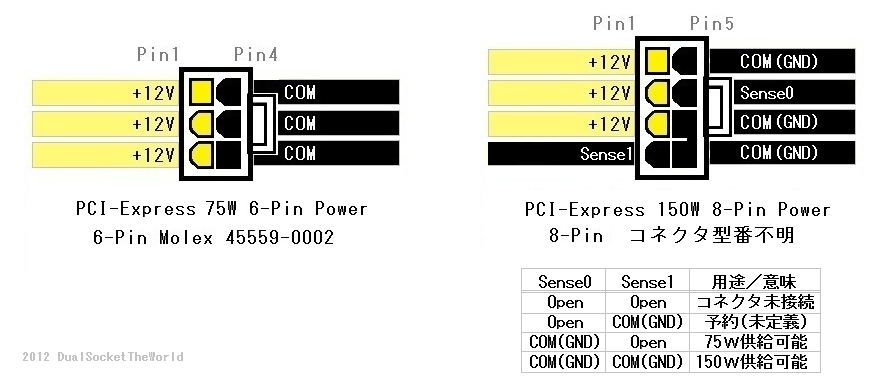 Войти или Зарегистрироваться. Авторизация Логин или эл. Прикручивание USB-устройства к внутренностям ноутбука. Блог им. Заболел, на работу не пошёл и решил что-нибудь попаять.
Войти или Зарегистрироваться. Авторизация Логин или эл. Прикручивание USB-устройства к внутренностям ноутбука. Блог им. Заболел, на работу не пошёл и решил что-нибудь попаять.
PCI Express as a high-bandwidth, low pin count, serial, interconnect technology. PCI Express architecture provides a high performance graphics infrastructure for Desktop Platforms doubling the capability of existing AGP8x designs with transfer rates of 4. The broad adoption of PCI Express in the mobile, enterprise and communication segments enables convergence through the re-use of a common interconnect technology. PCI Express supports 1x [2.
8 контактные разъемы pcie. Дополнительное питание видеокарт PCI-E
Разъёмы питания для периферийных устройств
Кроме разъёмов для материнской платы, все блоки питания
также оснащены различными дополнительными коннекторами, большинство из которых предназначено для питания дисковых накопителей и других периферийных устройств, например, мощной видеокарты. Большинство периферийных разъёмов, в свою очередь, соответствуют отраслевым стандартам для того или иного форм-фактора. В данной части нашего материала мы рассмотрим, какие дополнительные разъёмы вы можете встретить в своём ПК.
Большинство периферийных разъёмов, в свою очередь, соответствуют отраслевым стандартам для того или иного форм-фактора. В данной части нашего материала мы рассмотрим, какие дополнительные разъёмы вы можете встретить в своём ПК.
Разъём питания периферийных устройств
Возможно, самый распространённый тип разъёма, который можно встретить на всех БП, это коннектор питания периферийных устройств, который также часто называют разъёмом питания дисковых накопителей. То, что мы понимаем под данным типом разъёма, впервые появилось в блоках питания AMP в серии БП и называлось разъёмом MATE-N-LOK, но с тех пор как он начал производиться и продаваться компанией Molex, он также начал называться «разъём Molex», что не совсем корректно.
Чтобы определить расположение контактов, внимательно посмотрите на разъём. Как правило, в правой части вилки имеется пластиковый выступ и ключ, что необходимо для правильной фиксации разъёма в гнезде. На следующей схеме изображён стандартный разъём с ключом на вилке. Именно такой разъём используется для питания дисковых накопителей (и не только):
Именно такой разъём используется для питания дисковых накопителей (и не только):
Разъём питания периферийных устройств
Данный разъём использовался на всех ПК, начиная с оригинальной модели IBM PC и заканчивая современными системами. Он наиболее известен как разъём для дисковых накопителей, однако также используется в некоторых системах для дополнительного питания материнской платы, видеокарты, вентиляторов охлаждения и любых других компонентов ПК, которые могут использовать напряжение +5 В или +12 В.
Это 4-контактный разъём, имеющий четыре контакта круглой формы, расположенные на расстоянии 5 мм друг от друга и рассчитанные на ток до 11 А на каждый. Так как разъём включает один контакт +12 В и один +5 В (два другие — заземление), максимальная мощность тока через разъём достигает 187 Вт. Вилка разъёма имеет около 2 см в ширину и её можно подключать к большинству дисковых накопителей и некоторых других компонентов ПК. На следующей таблице мы приводим назначение контактов на данном разъёме:
| Контакты на разъёме питания для периферийных устройств | |||||
| Контакт | Сигнал | Цвет | Контакт | Сигнал | Цвет |
| 1 | +12 V | Жёлтый | 3 | Gnd | Чёрный |
| 2 | Gnd | Чёрный | 4 | +5 V | Красный |
Разъём питания флоппи-дисководов
В середине 1980-х впервые появились дисководы для магнитных дисков 3,5 дюйма и тогда стало понятно, что для них нужен более компактный разъём питания.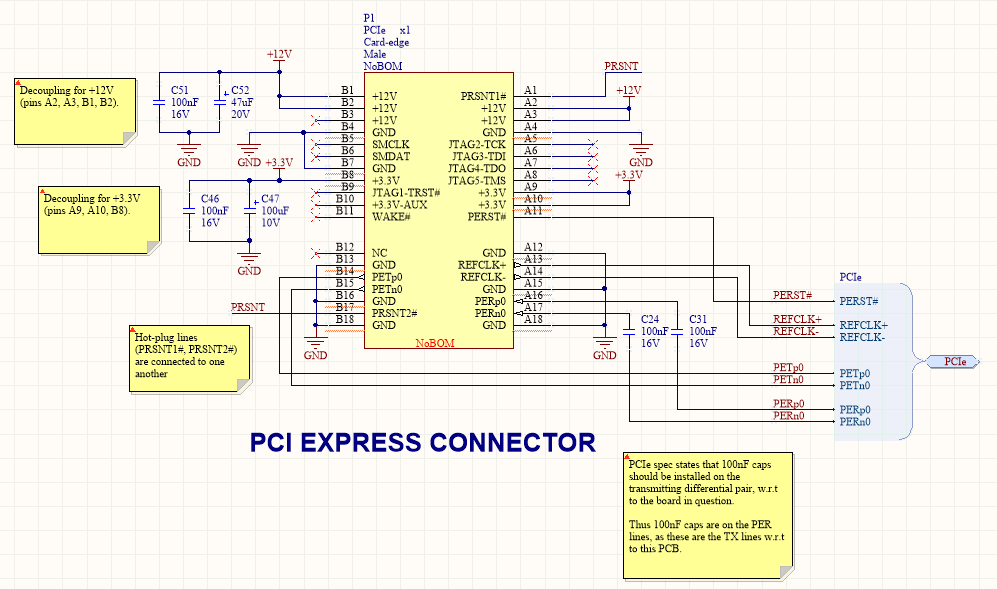 Ответом стало то, что сегодня известно как разъём питания флоппи-дисководов, который был разработан AMP как часть EI-серии (Economy Interconnection — экономичное подключение). Эти разъёмы применяются для питания небольших дисковых накопителей и устройств, и имеют те же контакты +12 В, +5 В и заземление, как и большой разъём для периферии. Расстояние между контактами в данном типе вилки составляет 2,5 мм, а сама вилка примерно в половину меньше большого разъёма. Все контакты рассчитаны на 2 А каждый, так что максимальная мощность тока по данному разъёму составляет всего 34 Вт.
Ответом стало то, что сегодня известно как разъём питания флоппи-дисководов, который был разработан AMP как часть EI-серии (Economy Interconnection — экономичное подключение). Эти разъёмы применяются для питания небольших дисковых накопителей и устройств, и имеют те же контакты +12 В, +5 В и заземление, как и большой разъём для периферии. Расстояние между контактами в данном типе вилки составляет 2,5 мм, а сама вилка примерно в половину меньше большого разъёма. Все контакты рассчитаны на 2 А каждый, так что максимальная мощность тока по данному разъёму составляет всего 34 Вт.
В следующей таблице приводится конфигурация контактов на разъёме питания флоппи-дисководов:
| Контакты на разъёме питания флоппи-дисков | |||||
| Контакт | Сигнал | Цвет | Контакт | Сигнал | Цвет |
| 1 | +5 V | Красный | 3 | Gnd | Чёрный |
| 2 | Gnd | Чёрный | 4 | +12 V | Жёлтый |
Разъём питания периферийных устройств и его младший собрат имеют универсальную компоновку контактов, в чём можно убедиться на следующей схеме:
Разъём питания периферийных устройств и разъём для флоппи-дисковода
Расположение контактов на разъёме для флоппи является зеркальным, по сравнению с большим разъёмом для периферийных устройств.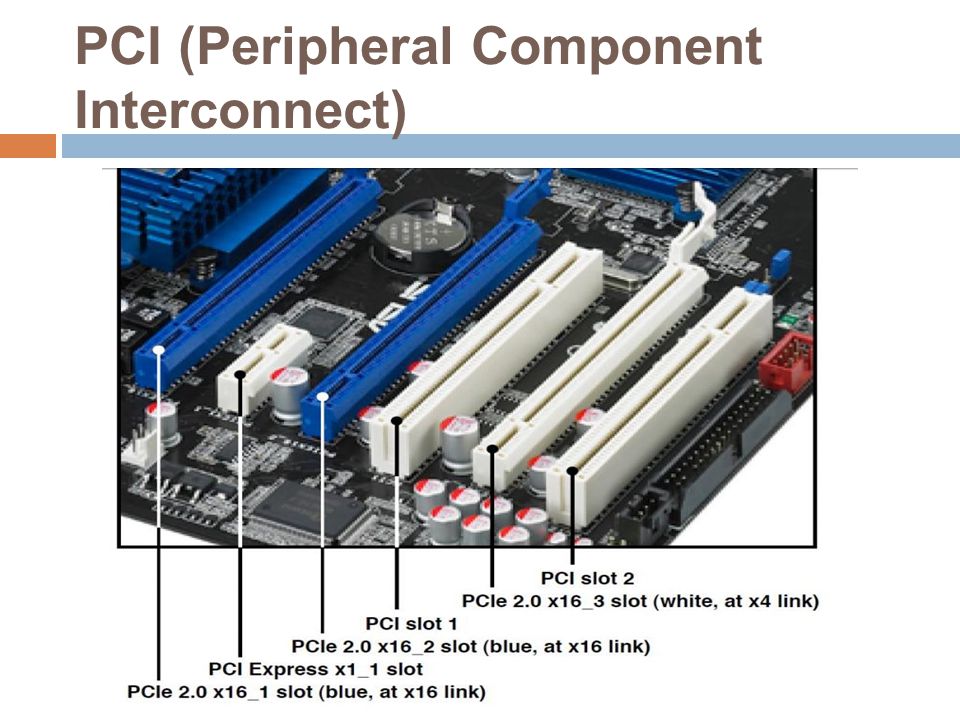 При использовании переходника с одного типа разъёма на другой следует проявить осторожность и не забывать, что в этом случае красный и жёлтый провода меняются местами.
При использовании переходника с одного типа разъёма на другой следует проявить осторожность и не забывать, что в этом случае красный и жёлтый провода меняются местами.
Первые блоки питания оснащались всего двумя разъёмами для периферии, тогда как современные БП имеют четыре и более больших разъёмов и один или два разъёма для флоппи-дисководов. В зависимости от мощности и назначения, некоторые БП имеют по восемь и даже более разъёмов для периферийных устройств.
Если вы используете много жёстких дисков или иных устройств, нуждающихся в дополнительном питании, можно использовать Y-образный разветвитель, а также переходник с большого разъёма на малый. Разветвитель позволяет превратить один разъём питания периферийных устройств для подключения к нему сразу двух накопителей, а с переходником вы можете использовать большой разъём для питания флоппи-дисковода. Если вы используете несколько переходников, удостоверьтесь, что общая мощность блока питания
является достаточной.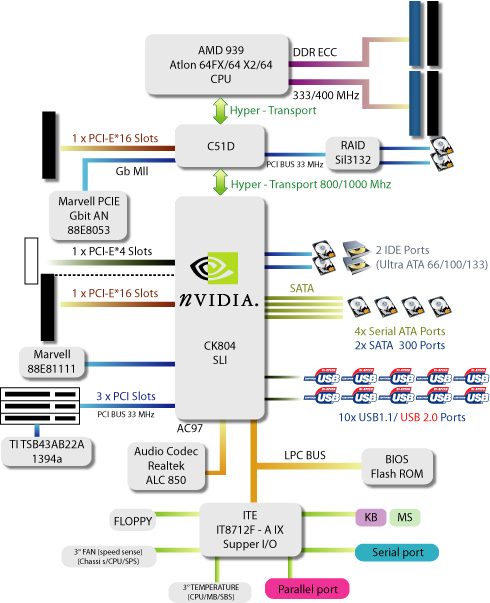 Разъёмы, подключённые к разветвителю, по суммарной нагрузке не должны превышать возможности одного разъёма.
Разъёмы, подключённые к разветвителю, по суммарной нагрузке не должны превышать возможности одного разъёма.
Разъём питания Serial ATA
Подавляющее большинство современных жёстких дисков и все SSD оснащены разъёмом питания SATA. Так что, если несколько лет назад коннекторы SATA на БП были некой приятной опцией, то на новых блоках питания они предусмотрены в обязательном порядке. Разъём питания SATA (Serial ATA) — особый 15-контактый разъём, в котором используется всего пять проводов, что означает, что к одному проводу подключается по три контакта на разъёме. Общая мощность питания по такому коннектору точно такая же, как у обычного разъёма для периферии, но SATA-кабель заметно тоньше.
Разъём питания SATA
В разъёме питания SATA каждый провод подключён к трём контактам, причём нумерация проводов не соответствует нумерации контактов. Если ваш блок питания не оснащён разъёмами питания SATA, можно использовать переходник с обычного разъёма для периферийных устройств. Однако такие переходники не обеспечивают напряжение по линии +3,3 В. К счастью, это не является проблемой для большинства устройств SATA, так как они не используют линию +3,3 В и используют только напряжения +12 В и +5 В.
Однако такие переходники не обеспечивают напряжение по линии +3,3 В. К счастью, это не является проблемой для большинства устройств SATA, так как они не используют линию +3,3 В и используют только напряжения +12 В и +5 В.
Переходник с разъёма для периферийных устройств на SATA
Разъём дополнительного питания видеокарт PCI-E
Спецификация ATX12V 2.x подразумевает использование нового 24-контактного разъёма питания материнской платы, который обеспечивает больше энергии для питания различных контроллеров на плате и карт PCI-E. Спецификация рассчитана на дополнительную мощность 75 Вт непосредственно для слота PCI-E x16 и такой мощности, в принципе, хватает для многих видеокарт со средней производительностью. Но производительные графические карты, как правило, нуждаются в более высоком уровне питания. По этой причине группа разработчиков PCI-SIG (Special Interest Group) представила два стандарта для обеспечения дополнительного питания видеокарт PCI-E, которые предполагают использование следующих разъёмов:
- PCI Express x16 Graphics 150 W-ATX — спецификация издана в октябре 2004 года.
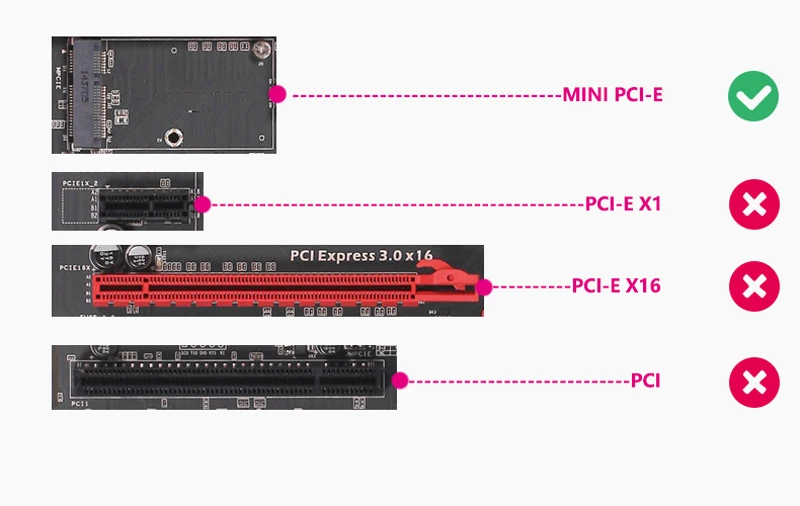 Используется дополнительный 6-контактный (2х3) коннектор, который обеспечивает дополнительную мощность 75 Вт. Общая мощность по слоту PCI-E x16 достигает 150 Вт.
Используется дополнительный 6-контактный (2х3) коннектор, который обеспечивает дополнительную мощность 75 Вт. Общая мощность по слоту PCI-E x16 достигает 150 Вт. - PCI Express 225 W/300 W High Power Card Electromechanical — спецификация опубликована в марте 2008 года. Предполагает использование 8-контактного (2х4) дополнительного разъёма питания, обеспечивая дополнительную мощность 150 Вт. Общая мощность составляет 225 Вт (75+150) либо 300 Вт (75+150+75).
К видеокартам, требующим ещё больше энергии, можно подключать сразу несколько разъёмов:
| Конфигурации разъёмов дополнительного питания PCI-E | |
| Максимальная мощность | Конфигурация доп. питания |
| 75 Вт | Не используется |
| 150 Вт | 1 х 6-pin |
| 225 Вт | 2 х 6-pin либо 1 х 8-pin |
| 300 Вт | 1 х 8-pin + 1 x 6-pin |
| 375 Вт | 2 x 8-pin |
| 450 Вт | 2 x 8-pin + 1 x 6-pin |
Дополнительное питание карт PCI Express обеспечивается с помощью коннекторов 6-pin (2х3) либо 8-pin (2х4) Molex Mini-Fit, снабжённых вилкой типа «мама», которая подключается непосредственно к видеокарте. Для справки, данные разъёмы похожи на Molex 39-01-2060 (6-контактный) и 39-01-2080 (8-контактный), но в обоих используется иные ключи, чтобы предотвратить возможность их ошибочной установки в разъём +12 В на материнской плате. На следующей схеме представлена компоновка разъёмов, в том числе со стороны вилки. Обратите внимание на сигнал «sense» по контакту pin 5 — он позволяет графической карте определить, подключён ли разъём. Без надлежащего уровня питания карта может отключиться или работать в режиме ограниченной функциональности. Также обратим внимание, что контакт pin 2 обозначен в таблице как N/C (No Connection) согласно стандартной спецификации, но в большинстве блоков питания, судя по всему, на него также подводится напряжение +12 В.
Для справки, данные разъёмы похожи на Molex 39-01-2060 (6-контактный) и 39-01-2080 (8-контактный), но в обоих используется иные ключи, чтобы предотвратить возможность их ошибочной установки в разъём +12 В на материнской плате. На следующей схеме представлена компоновка разъёмов, в том числе со стороны вилки. Обратите внимание на сигнал «sense» по контакту pin 5 — он позволяет графической карте определить, подключён ли разъём. Без надлежащего уровня питания карта может отключиться или работать в режиме ограниченной функциональности. Также обратим внимание, что контакт pin 2 обозначен в таблице как N/C (No Connection) согласно стандартной спецификации, но в большинстве блоков питания, судя по всему, на него также подводится напряжение +12 В.
6-контактный разъём дополнительного питания PCI-E 6 pin (2х3), рассчитанный на мощность 75 Вт
| Разъём 6 pin (2×3) дополнительного 75-Вт разъёма для питания видеокарты PCI-E | |||||
| Цвет | Сигнал | Контакт | Контакт | Сигнал | Цвет |
| Чёрный | GND | 4 | 1 | +12 V | Жёлтый |
| Чёрный | Sense | 5 | 2 | N/C | — |
| Чёрный | GND | 6 | 3 | +12 V | Жёлтый |
Конфигурация контактов на 8-контактном разъёме дополнительного питания PCI-E приведена на схеме ниже.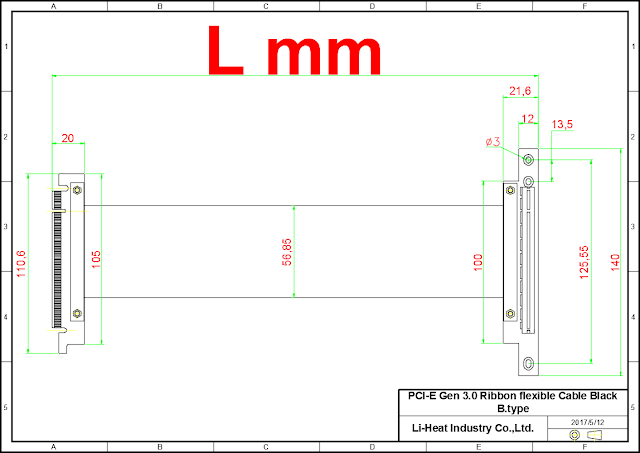 Обратите внимание на наличие дополнительного напряжения +12 В на контактах pin 2 и целых два сигнала «sense» по контактам pin 4 и pin 6, что позволяет карте определять, какой разъём подключён — 6-контактный или 8-контактный — либо подключение отсутствует.
Обратите внимание на наличие дополнительного напряжения +12 В на контактах pin 2 и целых два сигнала «sense» по контактам pin 4 и pin 6, что позволяет карте определять, какой разъём подключён — 6-контактный или 8-контактный — либо подключение отсутствует.
8-контактный разъём дополнительного питания PCI-E 8 pin (2х4), рассчитанный на мощность 150 Вт
| Разъём 8 pin (2×4) дополнительного 150-Вт разъёма для питания видеокарты PCI-E | |||||
| Цвет | Сигнал | Контакт | Контакт | Сигнал | Цвет |
| Чёрный | GND | 5 | 1 | +12 V | Жёлтый |
| Чёрный | Sense0 | 6 | 2 | 12 V | Жёлтый |
| Чёрный | GND | 7 | 3 | +12 V | Жёлтый |
| Чёрный | GND | 8 | 4 | Sense1 | Жёлтый |
Конструкция обоих разъёмов обеспечивает обратную совместимость: разъём 6 pin можно подключить к гнезду 8 pin. Таким образом, если ваша графическая карта имеет гнездо для 8-контактного коннектора, но блок питания оснащён только разъёмом 6 pin, то его можно подключить к карте, просто сдвинув относительно гнезда, как это показано на рисунке. Вилка имеет конструкцию ключей, предотвращающую установку в некорректной позиции, но при подключении разъёма следует избегать чрезмерных усилий, что может привести к повреждению карты.
Таким образом, если ваша графическая карта имеет гнездо для 8-контактного коннектора, но блок питания оснащён только разъёмом 6 pin, то его можно подключить к карте, просто сдвинув относительно гнезда, как это показано на рисунке. Вилка имеет конструкцию ключей, предотвращающую установку в некорректной позиции, но при подключении разъёма следует избегать чрезмерных усилий, что может привести к повреждению карты.
Подключение 6-контактного разъёма к гнезду 8 pin на графической карте
Сигнальные контакты расположены таким образом, что видеокарта сама распознает, какой тип разъём подключён к гнезду и, таким образом, какая мощность ей доступна. Например, если видеокарта требуется полных 300 Вт и она оснащена двумя гнёздами 8 pin (либо 8 pin + 6 pin), но вы используете два шестижильных разъёма, карта определит, что может использовать только 225 Вт и, в зависимости от конструкции и прошивки, может либо отключиться, либо будет работать в режиме ограниченной функциональности.
Благодаря специальному ключу на вилке, 8-контактный разъём нельзя установить в гнездо 6 pin. По этой причине многие производители блоков питания оснащают свои изделия вилками типа «6+2», которые позволяют отсоединять дополнительные два при необходимости, получая в итоге обычный 6-контактный разъём вместо 8-контактного. Такой разъём, разумеется, без проблем установится в гнездо 6 pin на плате.
Внимание! 8-контактный разъём дополнительного питания карт PCI-E и 8-контактный разъём питания CPU стандарта EPS12V используют близкие по конструкции вилки Molex Mini-Fit Jr. Эти вилки имеют разные ключи, но при определённом усилии может получиться подключить разъём EPS12V к гнезду на видеокарте, или наоборот, подключить разъём питания PCI-E к гнезду материнской плате EPS12V. В любом из этих сценариев контакт +12 В будет подключён напрямую к заземлению, что может привести к выходу из строя материнской платы, видеокарты или блока питания.
6-контактный разъём использует два контакта +12 В для обеспечения мощности до 75 Вт, в то время как коннектор 8 pin использует три контакта +12 В, обеспечивая до 150 Вт. Но согласно спецификации для разъёмов Molex, такой набор контактов позволяет обеспечивать большую мощность. Каждый контакт на разъёме питания PCI Express может держать ток до 8 А при использовании стандартных контактов — или больше, если применяются контакты HCS или Plus HCS. Если умножить пределы мощности контактов по спецификациям на их количество, можно определить возможности разъёма держать ток определённой мощности:
Но согласно спецификации для разъёмов Molex, такой набор контактов позволяет обеспечивать большую мощность. Каждый контакт на разъёме питания PCI Express может держать ток до 8 А при использовании стандартных контактов — или больше, если применяются контакты HCS или Plus HCS. Если умножить пределы мощности контактов по спецификациям на их количество, можно определить возможности разъёма держать ток определённой мощности:
| Максимальная мощность тока по разъёму дополнительного питания карты PCI-E | ||||
| Тип разъёма | Количество контактов +12V | При использовании контактов контактов | При использовании контактов HCS | При использовании контактов Plus HCS |
| 6-pin | 2 | 192 Вт | 264 Вт | 288 Вт |
| 8-pin | 3 | 288 Вт | 396 Вт | 432 Вт |
В 6-жильном разъёме ток рассчитан на два контакта +12 В, хотя большинство БП имеют по три таких контакта.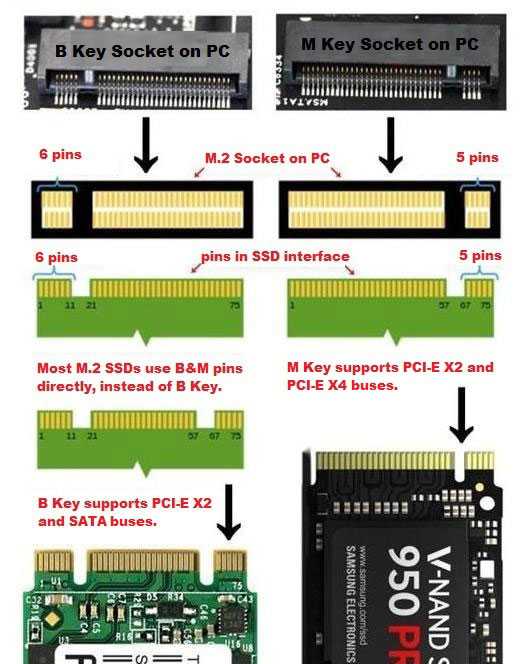
Стандартные контакты Molex рассчитаны на ток 8 А.
Контакты Molex HCS рассчитаны на ток 11 А.
Контакты Molex Plus HCS рассчитаны на ток 12 А.
Все значения указаны для связки 4-6 контактов Mini-Fit Jr. при использовании проводов 18-го калибра и стандартной температуре.
Таким образом, хотя по спецификации разъёмы рассчитаны на мощность 75 (6 pin) и 150 Вт (8 pin), при использовании стандартных контактов мощность может достигать, соответственно, 192 и 288 Вт. При использовании контактов HCS и Plus HCS вы можете получить ещё большую мощность.
Два разъёма дополнительного питания, о которых идёт речь, могут фигурировать в документации под названиями PCI Express Graphics (PEG), Scalable Link Interface (SLI) или CrossFire Power Connectors, так как они используются производительными графическими картами с интерфейсом PCI-E x16, которые могут работать в связке SLI или CrossFire. SLI и CrossFire — это режимы использования карт nVidia и AMD, позволяющие объединить карты в связку, используя вычислительные ресурсы каждой из них для увеличения производительности графической подсистемы. Каждая карта может потреблять сотни ватт, поэтому многие видеокарты класса hi-end имеют два или три разъёма дополнительного питания. Это означает, что большинство мощных
Каждая карта может потреблять сотни ватт, поэтому многие видеокарты класса hi-end имеют два или три разъёма дополнительного питания. Это означает, что большинство мощных
Не секрет, что современные модели видеокарт потребляют большое количество энергии. В зависимости от производителя, серии, назначения и даже конкретного экземпляра потребляемая мощность может меняться в пределах от нескольких десятков, до нескольких сотен Ватт. Где же взять такое количество энергии и при этом не обделить остальные компоненты вашей системы? Сейчас мы обо всем расскажем.Питание для быстрой современной видеокарты может поступать из 3 источников:
| Тип коннектора питания | Обеспечиваемая им мощность |
| PCIe x16 | 75 Вт |
| 6-pin | 75 Вт |
| 8-pin | 150 Вт |
Во первых, современные подключаются к разъему расширения PCIe x16, который питается от 24-контактного разъема и обеспечивает видеокарты мощностью до 75 Вт.
 Этого оказывается достаточно для начального и среднего уровня. Такие карты не имеют дополнительных разъемов питания и не сильно требовательны к блоку питания, и, как правило, обеспечивают относительно низкую производительность.
Этого оказывается достаточно для начального и среднего уровня. Такие карты не имеют дополнительных разъемов питания и не сильно требовательны к блоку питания, и, как правило, обеспечивают относительно низкую производительность.
Разъем PCIe x16
Во вторых, более мощные версии видеокарт могут иметь 2 типа разъемов питания: 6-пин и 8-пин, или оба сразу. Разъем 6-пин предоставляет видеокарте дополнительную мощность в 75 Вт, а 8-пин – в 150 Вт. Таким образом, максимальное энергопотребление видеокарты с 1 разъемом 8-пин и 1 разъемом 6-пин может достигать значения: 75+150+75 = 300Вт (конфигурации разъемов могут отличаться, в том числе и в большую сторону). Следует обратить внимание на следующий факт: для каждого дополнительного разъема питания на видеокарте должен обладать отдельным коннектором питания. Наличие дополнительных разъемов питания свидетельствует как о повышенном энергопотреблении видеокарты, так и о большей производительности (относительно видеокарт без дополнительных разъемов питания и в рамках одного-двух поколений).
 Кроме того, по наличию дополнительных разъемов питания можно приблизительно определить энергопотребление, на которое рассчитана . Важно помнить, что при наличии на видеокарте нескольких разъемов питания, для нормальной работоспособности компьютера необходимо к каждому коннектору подключить кабель питания. В противном случае компьютер либо не включится, либо видеокарта не будет работать со своей максимальной производительностью.
8-pin и 6-pin разъемы
Кроме того, по наличию дополнительных разъемов питания можно приблизительно определить энергопотребление, на которое рассчитана . Важно помнить, что при наличии на видеокарте нескольких разъемов питания, для нормальной работоспособности компьютера необходимо к каждому коннектору подключить кабель питания. В противном случае компьютер либо не включится, либо видеокарта не будет работать со своей максимальной производительностью.
8-pin и 6-pin разъемы
В связи с этим нужно упомянуть, что существуют с разделенными линиями питания 12 В. Это означает, что каждый коннектор (6-пин и 8-пин) будет обслуживать своя линия питания. Подробнее об этом можно прочитать в .
Подводя итог – для соответствующего питания вашей видеокарты необходимо понять, какие разъемы питания она требует и какую максимальную мощность при этом потребляет. Учет этих факторов позволит вам избежать неприятной ситуации, при которой ваша система не сможет запуститься из-за недостатка мощности или отсутствия нужных коннекторов. Удачных покупок!
Удачных покупок!
Если на видеокарте имеется такой разьем, то требуется к нему подключить дополнительное питание от БП.
Дополнительное питание подключается специальным кабелем-переходником:
6-пиновый разьем подключается к видеокарте, а два разьема, типа molex, подключаются к блоку питания.
К БП подключаются оба разьема.
Черный и коричневый земля, жёлтый +12 вольт.
Нужно учесть, что такие видеокарты требуют повышенной мощности БП и он должен быть не менее 350 Вт.
В современных блоках питания уже имеется разьем дополнительного питания видеокарты, в этом случае необходимости в переходниках нет.
В последнее время появились видеокарты к которым необходимо подключить не 6-pin разьем питания, а 8-pin.
Это связано с увеличением потребляемой мощности питания видеокартами.
У таких разьемов на два контакта «земля» больше, чем у 6-pin разьемов.
Если у вашего БП нет такого выходного коннектора, то нужно приобрести переходник 6-pin -> 8-pin, но обычно такой переходник идет в комплекте с видеокартой.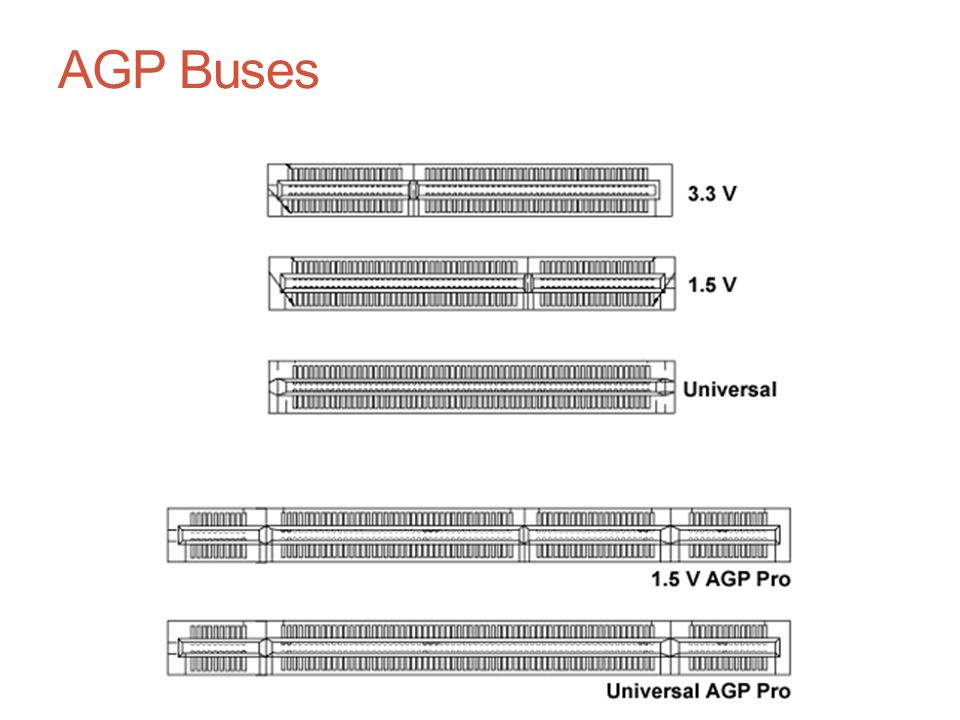
Подключать разьем 6-pin вместо 8-pin без переходника нельзя.
К видеокартам, имеющим два разьема дополнительного питания, нужно подключать оба разьема.
1,65 миллиона взломанных домашних компьютеров заняты майнингом
Лаборатория Касперского опубликовала результаты своего исследования, согласно которому в мире насчитывается 1,65 миллиона взломанных ПК, которые заняты добычей криптовалюты для хакеров.
При этом отмечается, что речь не идёт только о домашних машинах, но и о корпоративных серверах.
В лаборатории отметили, что наиболее популярными вредоносными добытчиками валют являются Zcash и Monero.
Наиболее популярной валютой является Bitcoin, однако его добыча слишком неэффективна на обычных компьютерах, в отличие от альтернативных валют.
«Основным эффектом для домашних компьютеров или инфраструктуры организации является снижение производительности», — заявил эксперт по безопасности Kaspersky Антон Иванов, — «Также некоторые майнеры могут загружать модули из инфраструктуры опасного действия, и эти модули могут содержать другой вредоносный код, такой как трояны».
В большинстве случаев майнер попадает на компьютер при помощи специально созданной зловредной программы, так называемого дроппера
, главная функция которого — скрытно ставить другое ПО.
Такие программы обычно маскируются под пиратские версии лицензионных продуктов или под генераторы ключей активации к ним — что-нибудь в таком духе пользователи ищут, например, на файлообменниках и сознательно скачивают. Вот только иногда то, что они скачали, оказывается не совсем тем, что они хотели скачать.
После запуска скачанного файла на компьютер жертвы ставится собственно установщик, а он уже закачивает на диск майнер и специальную утилиту, маскирующую его в системе.
Также в комплекте с программой могут поставляться cервисы, которые обеспечивают его автозапуск и настраивают его работу.
От вредоносных программ-дропперов Kaspersky Internet Security
защитит вас по умолчанию — просто убедитесь, что антивирус всегда включен, и такой зловред просто не попадет на ваш компьютер.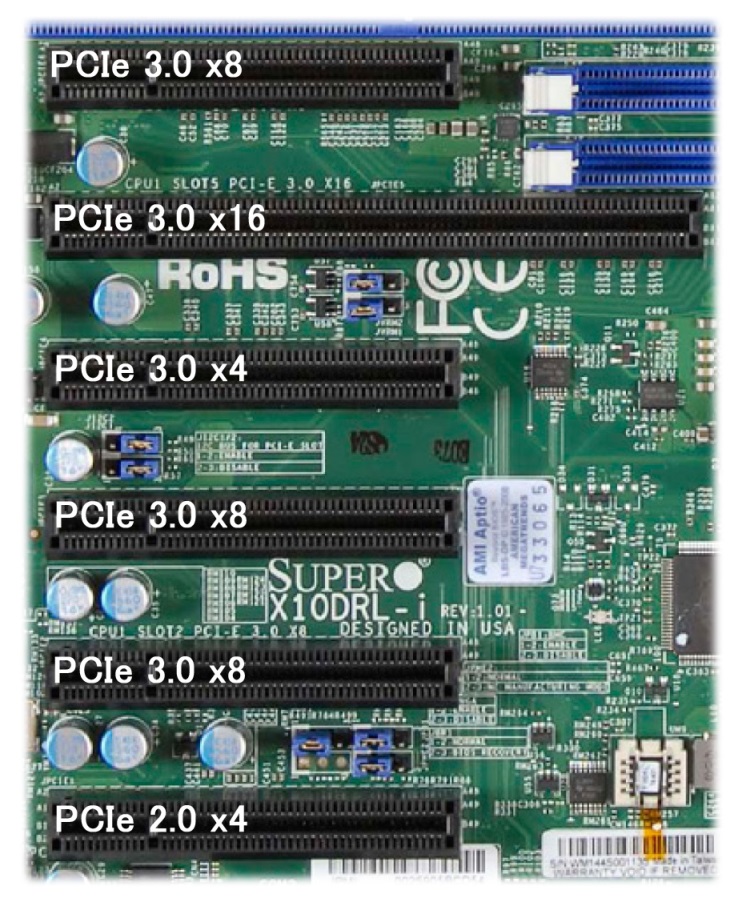
А вот майнеры, в отличие от дропперов — программы не зловредные.
Потому они входят в выделенную категорию Riskware
— ПО, которое само по себе легально, но при этом может быть использовано в зловредных целях.
По умолчанию Kaspersky Internet Security не блокирует и не удаляет такие программы, поскольку пользователь мог установить их осознанно.
Но если хотите подстраховаться и уверены, что не собираетесь пользоваться майнерами и прочим ПО, которое входит в категорию Riskware, то вы всегда можете зайти в настройки защитного решения, найти там раздел Угрозы и обнаружение и поставить галочку напротив пункта Другие программы .
Если вы заняты майнингом для кого-то другого, вы можете получить огромные счета за электроэнергию, заметное замедление работы ПК и высокую температуру компонентов.
Процессорный разъём LGA 1151 для Intel Coffee Lake имеет различия
Выход процессоров Intel Coffee Lake вызвал бурю эмоций у пользователей и шквал обсуждений на различных тематических ресурсах, в основном из-за того, что они будут работать только с новыми материнскими платами, несмотря на уже давно используемое исполнение LGA 1151.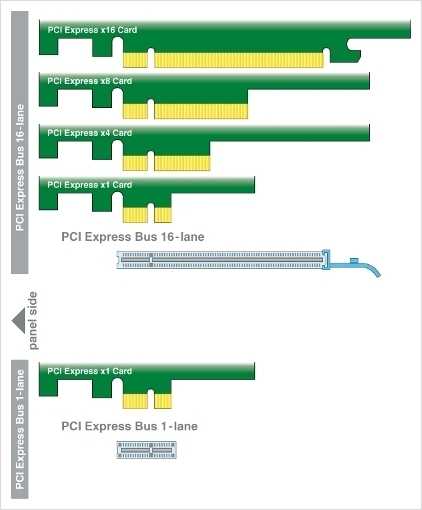
Выяснилась настоящая причина несовместимости.
Всё дело в том, что контакты на новых процессорах Intel расположены по другой схеме, нежели у процессоров Skylake и Kaby Lake, сообщает VideoCardz.
Intel добавила новым процессорам больше контактов Vss (земля) и Vcc (питание).
Первых ранее было 377, а теперь стало 391.
Вторых — 128 и 146, соответственно.
Общее число контактов не изменилось, и осталось равно 1151, а всё благодаря уменьшению количества резервных контактов (RSVD) с 46 до 25.
Компания сообщила – процессорам Core восьмого поколения потребовалась организации дополнительного и/или более стабильного питания.
Хотя компании было достаточно изменить название на LGA 1151v2, чтобы избежать «праведного гнева» со стороны некоторых пользователей, но она этого не сделала.
Точки доступа Wi-Fi в сельских населённых пунктах
Компания «Ростелеком» сообщает о резком росте востребованности беспроводных точек доступа в Интернет, построенных по проекту устранения цифрового неравенства в России.
Проект, о котором идёт речь, предусматривает создание точек Wi-Fi в населённых пунктах численностью от 250 до 500 человек.
Доступ в Сеть предоставляется на скорости не менее 10 Мбит/с.
В конце июля «Ростелеком» объявил об отмене платы за подключение к Интернету через такие хот-споты.
Сразу после этого востребованность услуги заметно выросла.
Количество интернет-сессий в точках доступа подскочило на 35%.
Общий объём интернет-трафика в точках Wi-Fi в августе впервые превысил 1 Пбайт, оказавшись на 27% больше, чем месяцем ранее.
По состоянию на 30 июня 2017 года универсальные услуги связи с использованием точек доступа Wi-Fi оказывались в 4690 населённых пунктах, что составляет 34% от общего плана (всего до конца 2019 года должны быть построены почти 14 тыс. точек).
Уже проложено 35 тыс. километров волоконно-оптических линий связи.
…и кое-что о компьютерах.: Что поставить в MiniPCI-e
Что поставить в MiniPCI-e
В большинстве современных ноутбуков платы расширения внутри реализованы в формфакторе и с разъёмом MiniPCI-e.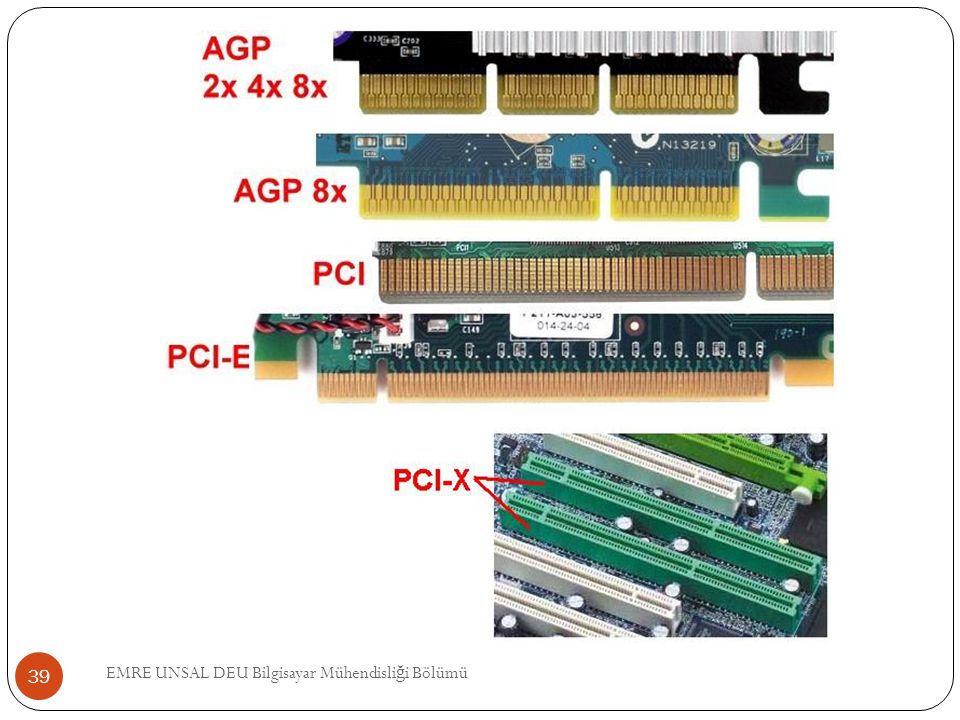 Обычно он занят карточкой WiFi, но, помимо одного занятого, часто бывает, что существует и второй разъём, не занятый ничем. Доступ к нему обычно не сложнее, чем к памяти\жёсткому диску\другим карточкам расширения, хотя в некоторых ноутбуках для этого придётся снимать нижнюю крышку.
Обычно он занят карточкой WiFi, но, помимо одного занятого, часто бывает, что существует и второй разъём, не занятый ничем. Доступ к нему обычно не сложнее, чем к памяти\жёсткому диску\другим карточкам расширения, хотя в некоторых ноутбуках для этого придётся снимать нижнюю крышку.
Раз разъём есть- возникает вопрос, для чего же его можно использовать.
Формат Mini PCI-e –это мобильная версия pci express, куда дополнительно выведен usb 2.0 и несколько контактов,которые могут быть использованы производителями по своему усмотрению. Оказывается, что на самом деле устройств, которые туда можно воткнуть, не так уж и мало, была бы необходимость. Я подумал, что, раз вопрос “а что туда можно поставить” задают, то и ответить на него можно подробнее, чем обычно.
Вот сам перечень железок. Я не ставил целью собрать и описать тут всё, но большую часть –точно. Цена на железки –указана на ebay.com, и я брал не самый дешёвый вариант. Обычно цена-вместе с доставкой, но это уже надо уточнять тогда, когда вы решите её купить-продавцы и условия разные.
- WiFi card. Карта для беспроводного интернета. Проще некуда, и именно так обычно используется как минимум один слот. Для чего нужна замена – во-первых, если хочется поставить более быструю карту (стандарта “N” вместо “G”). Во-вторых, если вы решили поставить MacOS, то в ней поддерживаются далеко не все карты, а совместимая стоит недорого. В третьих, для расширения возможностей карты – например, продаются комбинированные карточки WiFi/Bluetooth или WiFi/WiMax. Что обязательно надо помнить-это то, что любая wifi карта такого формата требует подключения антенн, это два или три (для полноценного “N”) провода, которые располагаются в крышке ноутбука, под экраном. Нет антенны- нет сигнала. Длина проводов ,которые уже у вас в ноутбук есть, обычно достаточна для подключения карты только в тот слот, где подобная карта уже стоит, а второй слот-может быть расположен гораздо дальше. Для замены антенн или прокладывания новых-придётся разбирать ноутбук почти целиком, в т.ч.
 –разобрать экран. На фото выше-такая карта стандартного размера, под ней- формфактор half size, половинный размер. Цена таких карточек- до 10usd за китайские безымянные, и около 25 за брендированные. По сути, разницы нет. Карты с поддержкой стандарта N или вместе с bluetooth –подороже, но порядок цены остаётся.
–разобрать экран. На фото выше-такая карта стандартного размера, под ней- формфактор half size, половинный размер. Цена таких карточек- до 10usd за китайские безымянные, и около 25 за брендированные. По сути, разницы нет. Карты с поддержкой стандарта N или вместе с bluetooth –подороже, но порядок цены остаётся. - Broadcom HD video chip (искать можно по WX637). Эта штука актуальна для нетбуков. Позволяет декодировать видео, в том числе максимального HD качества с высоким битрейтом, практически с любым процессором, очень сильно снимая с него нагрузку, и уменьшая потребление энергии. Если нетбуки предыдущих поколений (на каком-нибудь Atom 250) и интеловских чипсетах при попытке воспроизведения тяжёлого видео склеивают ласты, то такая карта –это проблему решает на раз-два-три. Поддерживается всеми популярными операционками. Для новых нетбуков -не актуально, т.к. там возможности аппаратного декодирования заложены в видеочипы, но возможности каждого чипа (и потому-нетбука) всё-таки разные.
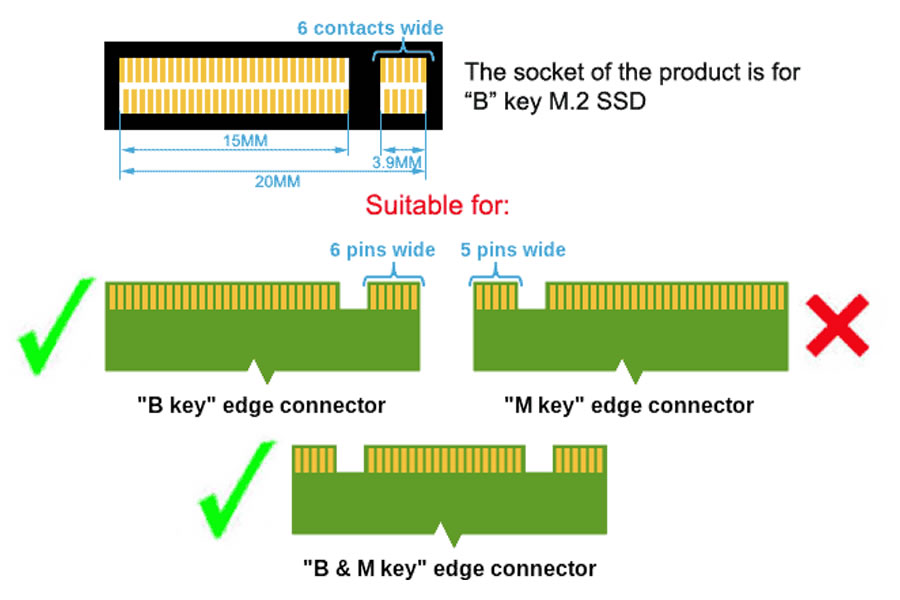 С ноутбуками лучше- практически любой более-менее современный ноутбук можно настроить на воспроизведение HD видео с помощью его видеокарты, без необходимости покупать что-то дополнительное. Стоимость такой карты- примерно от 40 usd.
С ноутбуками лучше- практически любой более-менее современный ноутбук можно настроить на воспроизведение HD видео с помощью его видеокарты, без необходимости покупать что-то дополнительное. Стоимость такой карты- примерно от 40 usd. - Tv Tuner. Позволяют принимать телеэфир и радио. Бывают разные, надо смотреть, какие стандарты поддерживаются. Так, например, у нас в Латвии аналоговое телевидение практически вымерло, и требуется цифровой приёмник. Важный момент – любой тв-тюнер для внутреннего использования требует подключения антенны! Если в вашем ноутбуке изначально места под разъём снаружи не было-придётся хорошо поколхозить, чтоб его вывести. Есть модели, где, в зависимости от комплектации, тв-тюнер мог ставиться или не ставиться, и в таких, как правило, место под выход есть, просто закрыто заглушкой. Стоимость тюнера –от 25usd.
- Mini PCI-e PCI Express to SATA USB Coverter Adapter . За этим страшным названием скрывается платка с парой разъёмов, куда выведены коннекторы для USB и SATA.
 Что умеет делать-ну как минимум, позволяет упростить подключение usb-устройства напрямую к minipci-e: можно поставить флешку и использовать её, как ready boost/turbo memory можно поместить usb-приёмник от беспроводных мышки\клавиатуры внутрь, и многое другое. С другой стороны, при наличии некоторого умения их и так можно вывести, прямо с контактов mini pci-e, но это уже модификация, которая легко ломает гарантию. Стоимость такой платки – ок. 8usd.
Что умеет делать-ну как минимум, позволяет упростить подключение usb-устройства напрямую к minipci-e: можно поставить флешку и использовать её, как ready boost/turbo memory можно поместить usb-приёмник от беспроводных мышки\клавиатуры внутрь, и многое другое. С другой стороны, при наличии некоторого умения их и так можно вывести, прямо с контактов mini pci-e, но это уже модификация, которая легко ломает гарантию. Стоимость такой платки – ок. 8usd. - Turbo Memory. Когда-то, на заре появления Windows Vista, компания Intel гордо представила миру технологию Intel Turbo Memory (и ReadyBoost, ка кнеотрывню её часть). В чём её суть- это использование быстрой флеш-памяти, подключенной к minipci-e, как места для создания и хранения своеобразного кэша использующихся операционкой в данный момент файлов. Идея этой штуки в том, что доступ к произвольной части флешпамяти-очень быстр, в отличие от hdd, поэтому теоретически это увеличивало скорость работы (загрузки) системы (а среднестатистический бюджетный компьютер того времени очень плохо справлялся с Vista, сис.
 требования которой для комфортной работы на момент выходы были чрезвычайно высоки). На самом деле оказалось, что, если закрыть глаза на рекламные слова, то кое-как технология проявляет себя на системах с малым объёмам оперативки (до 1гб), да и то, влияние это достаточно малозаметно даже в тестах, не говоря уж об обычной работе (вот тут, например, один из тестов). Если оперативной памяти больше- наличие TurboMemory становится почти бессмысленным. Потерпев фиаско, технологию похоронили, и ноутбуки перестали оснащаться такими картами, но их можно купить –цена китайской TurboMemory карты ок. 12usd за 1GB версию. Я считаю, что флешка того же объёма –будет куда полезнее, но это уже вам решать.
требования которой для комфортной работы на момент выходы были чрезвычайно высоки). На самом деле оказалось, что, если закрыть глаза на рекламные слова, то кое-как технология проявляет себя на системах с малым объёмам оперативки (до 1гб), да и то, влияние это достаточно малозаметно даже в тестах, не говоря уж об обычной работе (вот тут, например, один из тестов). Если оперативной памяти больше- наличие TurboMemory становится почти бессмысленным. Потерпев фиаско, технологию похоронили, и ноутбуки перестали оснащаться такими картами, но их можно купить –цена китайской TurboMemory карты ок. 12usd за 1GB версию. Я считаю, что флешка того же объёма –будет куда полезнее, но это уже вам решать. - CF Card to Mini PCI-E . Экзотическая штука, позволяющая использовать в качестве носителя данных карты памяти CompactFlash. Актуальность такой штуки небольшая, но я знаю удачные примеры её применения –это рутеры под управление различных *-nix систем, где CF-карточка заменяет жёсткий диск.
 Ещё вариант подобного адаптера-это карточка со слотом SD. Идея –точно такая же, размер меньше, и потому –подойдёт практически в любой ноутбук. Фактически это кардридер на USB, а через адаптер –можно поставить карточки практически любого формата, совместимые с SD (SD, Mini-SD, Micro-SD, SDHC, MMC, RS-MMC, Moblie-MMC, MMC-micro, MMC-plus). Цена такой карты-переходника ок.6 usd. Учтите,что слот для подключения карты может быть расположен как с одной, так и с другой стороны – это надо учитывать, ведь место под установку ограничено.
Ещё вариант подобного адаптера-это карточка со слотом SD. Идея –точно такая же, размер меньше, и потому –подойдёт практически в любой ноутбук. Фактически это кардридер на USB, а через адаптер –можно поставить карточки практически любого формата, совместимые с SD (SD, Mini-SD, Micro-SD, SDHC, MMC, RS-MMC, Moblie-MMC, MMC-micro, MMC-plus). Цена такой карты-переходника ок.6 usd. Учтите,что слот для подключения карты может быть расположен как с одной, так и с другой стороны – это надо учитывать, ведь место под установку ограничено. - Mini PCI-e to ZIF. Ещё более экзотическая штука, позволяющая подключать zif-диски. Это такие очень маленькие жёсткие диски, 1.8 дюйма (Обычный ноутбучный-это 2.5, настольный-3.5 дюйма). В данный момент нигде особо не применяются, так что пригодится только тем, у кого такие диски случайно остались –их малый размер позволяет их размещать очень компактно, и в корпусах больших (с экраном от 17и дюймов) ноутбуков иногда даже есть для этого место.
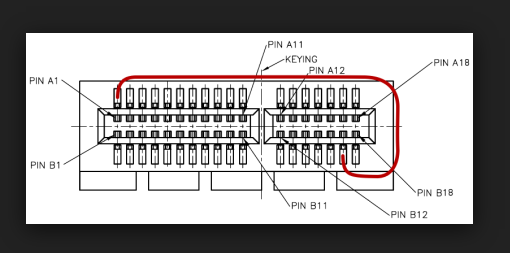
- Mini PCI-E PCI-E adapter. Вот эту штуку,наверное,надо будет выделить в отдельный материал. Как и понятно из названия, это переходник с mini pci-e на стандартный ,как в десктопе, pci-e. Возможности-понятны,это подключение любого устройства, рассчитанного на такой разъём, и, в частности –видеокарты. Т.е. по сути, можно подключить к ноутбуку мощную наружную видеокарты Минусов- дикое множество, это и неудобство подключения, и необходимость использования внешнего блока питания для видеокарты, и отсутствие над вашим mini pci-e слотом отверстия для вывода всего этого “счастья” наружу, из-за чего придётся использовать ноут со снятой задней крышкой, и маленькая скорость передачи данных, которая никогда не даст видеокарте «работать “на полную катушку”. Плюс- один, зато огромный: за относительно небольшие деньги вы получаете возможность использования видеокарты, которая может быть в десятки и сотни раз быстрее, чем встроенная в ваш ноутбук.
Пока всё. Добавлю ещё кое-что потом.
Добавлю ещё кое-что потом.
Подписаться на: Комментарии к сообщению (Atom)
Разъемы PCIe и кабели PCIe, PCI Express®
Зарегистрируйтесь в программе бесплатных образцов Samtec
Зарегистрируйтесь и получите БЕСПЛАТНО штук любого номера
в любое время! Мы даже покроем доставку.
Эл. адрес *
Имя
Фамилия
Отмена
Регистрация
Защищенная форма. Без спама.
Регистрируясь, вы соглашаетесь с условиями нашего недавно обновленного Уведомления о конфиденциальности и Руководства по политике.
×
Samtec предлагает ряд разъемов PCIe и кабелей PCIe, поддерживающих межблочную шину ввода-вывода PCI Express®.
PCI Express® — это стандарт шины межсоединений ввода-вывода (который включает в себя протокол и многоуровневую архитектуру), который расширяет и удваивает скорость передачи данных по сравнению с оригинальным PCI.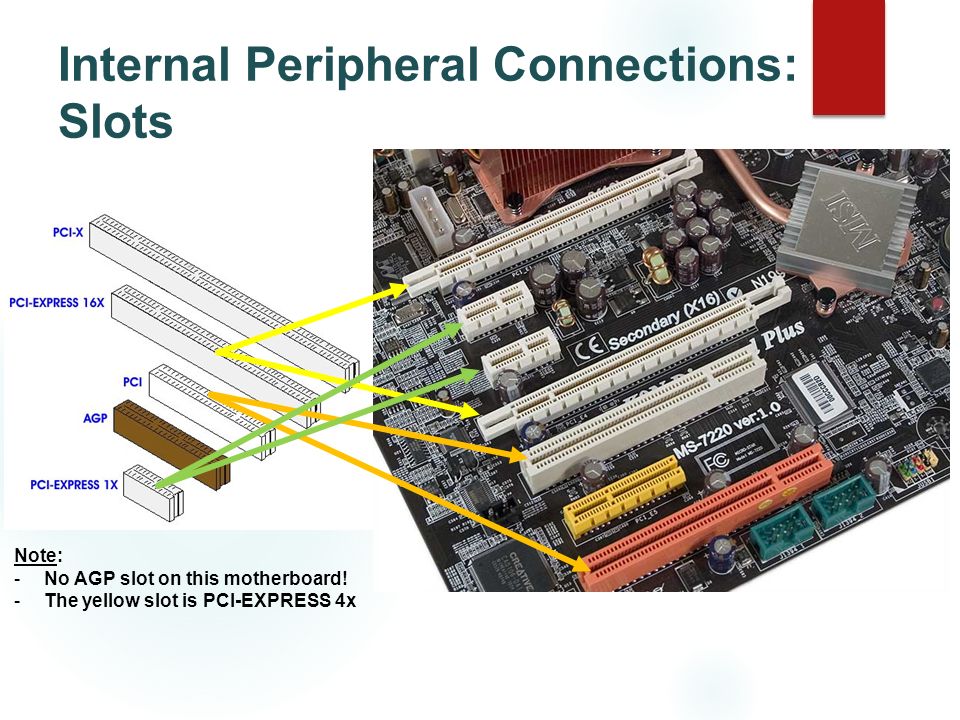 PCI Express® — это двустороннее последовательное соединение, которое переносит данные пакетами по двум парам двухточечных линий передачи данных, в отличие от одиночной параллельной шины данных традиционного PCI, которая маршрутизирует данные с заданной скоростью.
PCI Express® — это двустороннее последовательное соединение, которое переносит данные пакетами по двум парам двухточечных линий передачи данных, в отличие от одиночной параллельной шины данных традиционного PCI, которая маршрутизирует данные с заданной скоростью.
Samtec предлагает разъемы и кабели, соответствующие электрическим и механическим характеристикам PCI Express®.
- Высокоскоростные разъемы для карт Edge поддерживают один, четыре, восемь и шестнадцать каналов PCI Express® и подходят для кабельных сборок PCI Express®. Медные и оптические кабели
- PCI Express®-Over-FireFly™ для малой задержки, энергосбережения и гарантированной передачи; карта оптического адаптера доступна с краевым разъемом карты PCIe® x16.
Для повышения гибкости конструкции доступны дополнительные решения, соответствующие электрическим спецификациям PCI Express® с потенциальной экономией средств, включая межплатные межплатные решения и гибкость маршрутизации сигналов/питания.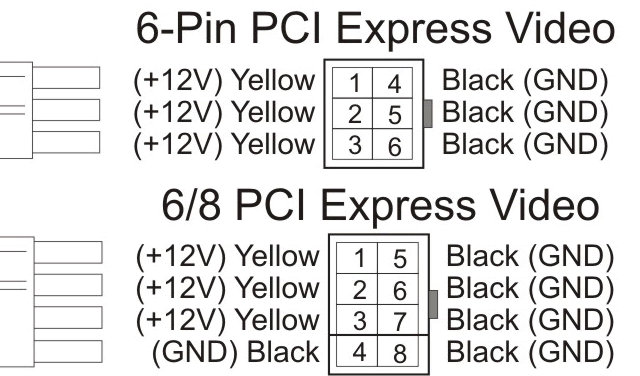
Для получения дополнительной информации см. брошюру PCI Express® Interconnect Solutions.
- Стандартные межсоединения PCI Express®
- Соответствует электрическим стандартам PCI Express®
Стандартные межблочные разъемы PCI Express®
Гнезда для плат Edge и кабельные сборки
- Стандартная розетка PCIE — PCI Express® 3.0 на уровне платы
- PCIE-G4 — тонкий разъем на уровне платы PCI Express® 4.0
- PCIE-G5 — тонкий разъем PCI Express® 5.0 на уровне платы
- PCIEC — удлинительный кабель PCI Express® для отладки и характеризации
- PCRF — кабель PCI Express® с разъемами SMA для отладки
Сборки оптических кабелей FireFly™
- PCOA — Плата адаптера PCI Express®-Over-Fiber с оптическим кабелем FireFly™
- PCUO — оптический кабель PCI Express®-Over-Fiber FireFly™ в сборе
- PCUE — сборка медного кабеля PCI Express®-Over-FireFly™
Соответствует электрическим стандартам PCI Express®
Высокоскоростные межблочные соединения Edge Rate®
- ERCD / ERDP — высокоскоростные кабельные сборки Edge Rate® Micro Coax и Twinax
- ERM8 / ERF8 — высокоскоростные соединительные планки Edge Rate®
Высокоскоростные соединительные планки Q Strip® с шагом 0,50 мм
- QSH / QTH – высокоскоростные соединительные планки Q Strip® с шагом 0,50 мм
- HQCD / HQDP — Высокоскоростные кабельные сборки Q Strip® с шагом 0,50 мм Micro Coax & Twinax
Высокоскоростные массивы SEARAY™ с открытым контактным полем
- SEAM / SEAF — SEARAY™ High Speed Open-Pin-Field Arrays
- SEAC — SEARAY™ Высокоскоростной кабельный массив высокой плотности
Межкомпонентные соединения Edge Rate® Edge Card
- RU8 / HSEC8-DV / HSC8 — Система укладки Edge Card Board
- ECDP — кабельная сборка Edge Rate® Edge Card Twinax
FireFly™ Flyover Systems
- UCC8 / UEC5-1 / UEC5-2 — набор разъемов уровня платы FireFly™
- ECUE — Медная кабельная сборка FireFly™ Micro Flyover System™
- ECUO — Кабельная сборка FireFly™ Optical Micro Flyover System™
- ETUO — Сборка оптического кабеля FireFly™ с расширенным температурным диапазоном
Литература
Руководство по решениям для межсоединений PCI Express®
Получить
Руководство по применению Edge Card
Получить
Руководство по проектированию приложений FireFly™
Получить
Руководство по высокоскоростным межплатным соединениям
Получить
Руководство по применению Micro Rugged
ПолучитьPCIE
Разъем платы PCI Express® Gen 3 Edge, 1,00 мм
Особенности
- Шаг 1,00 мм (0,0394 дюйма)
- Совместимость с PCIe® Gen 3
- Поддерживает один, четыре, восемь и шестнадцать каналов PCI Express®
- Подходит для карт 0,062 дюйма (1,60 мм)
- Вертикальное, прямоугольное или краевое крепление
- Также доступны перемычки PCI Express® (серия PCIEC)
Загрузки
Загрузить 3D модель Настроить и добавить в корзину Настройте бесплатный образец Технические детали
PCIE-LP
Низкопрофильный разъем PCI Express® GEN 4
Особенности
- Шаг 1,00 мм (0,0394 дюйма)
- Низкий профиль обеспечивает экономию места
- Совместимость с PCIe® Gen 4
- Поддерживает один, четыре, восемь и шестнадцать каналов PCI Express®
- Принимает карты толщиной 0,062 дюйма (1,60 мм)
- Также доступны перемычки PCI Express® (серия PCIEC)
Загрузки
Загрузить 3D модель Настроить и добавить в корзину Настройте бесплатный образец Технические детали
PCIE-G4
Разъем для карты PCI Express® Gen 4 Slim Edge, 1,00 мм
Характеристики
- Шаг 1,00 мм (0,0394 дюйма)
- Тонкий корпус
- Совместимость с PCIe® Gen 4
- Низкий профиль обеспечивает экономию места
- Поддерживает один, четыре, восемь и шестнадцать каналов PCI Express®
- Принимает карты толщиной 0,062 дюйма (1,60 мм)
- Также доступны перемычки PCI Express® (серия PCIEC)
Загрузки
Технические детали
PCIE-G5
1,00 мм PCI Express® Gen 5 Edge Card Connector
Характеристики
- PCIe® 5.
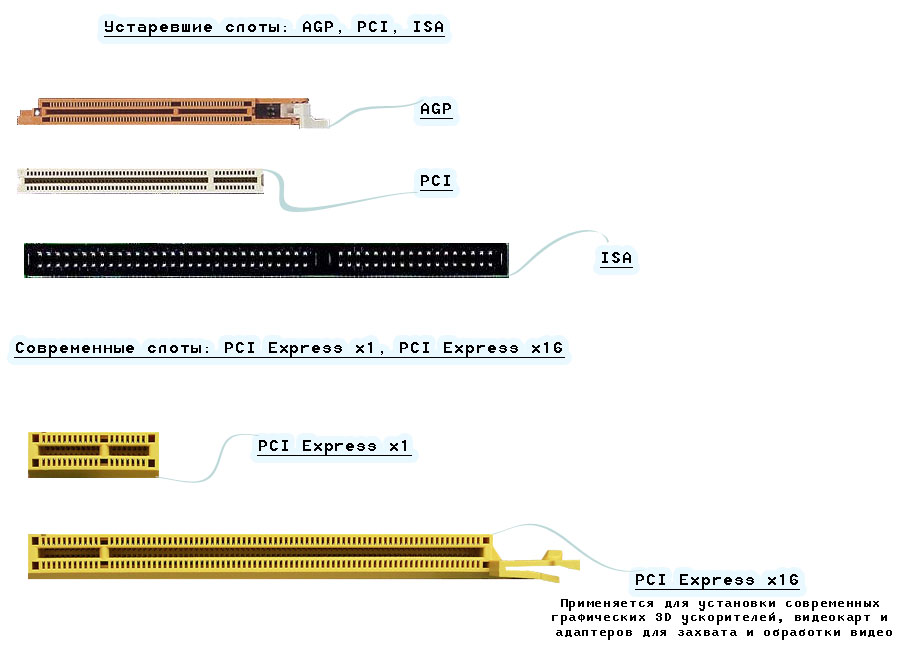 0
0 - Дифференциальная пара сигналов
- Поддерживает 1, 4, 8 и 16 каналов PCI Express®
- Современный дизайн для обеспечения скорости передачи данных в будущем
- Шаг 1,00 мм
- Принимает карты толщиной 0,062 дюйма (1,60 мм)
Загрузки
Технические детали
PCIEC
Кабельные перемычки PCI Express® в сборе
Особенности
- Стандартные 36, 64, 98 и 164 положения
- Доступны варианты торцевой платы или разъема
- Сочетается с платой Samtec PCIE серии
- Доступно с кабелем AcceleRate®
Загрузки
Загрузить 3D модель Настроить и добавить в корзину Настройте бесплатный образец Технические данные
ПКРФ
Кабельная сборка PCI Express® с микроволновым кабелем с низкими потерями
Особенности
- Коаксиальный кабель 25 AWG с низкими потерями
- Работает на частотах до 3,69 ГГц / 7,38 Гбит/с
- Стандартное окончание SMA на кабеле
- Поддерживает один, четыре, восемь и шестнадцать каналов PCI Express®
Загрузки
Загрузить 3D модель Настроить и добавить в корзину Настройте бесплатный образец Технические данные
ПКОА
Плата адаптера PCI Express®-Over-Fiber FireFly™
Характеристики
- Используются оптические кабельные сборки PCUO FireFly™
- Поддерживает платформу PCIe® Gen 3/4
- Разъем платы PCIe® x16 Edge
- Конфигурации x16, x8, двойной x8, x4, двойной x4 и четырехъядерный x4
- Прозрачный или непрозрачный мостик
- Реконфигурируемый хост или целевая операция
Загрузки
Загрузить 3D модель Настроить и добавить в корзину Настройте бесплатный образец Технические данные
ПКУО
Оптический кабель PCI Express®-Over-Fiber FireFly™ в сборе
Особенности
- Соответствует спецификациям PCIe® Gen 3 и Gen 4
- Передает сигналы PCIe® на расстояние до 100 м
- Микрооптические модули PCIe® x4, x8 и x16
- Прозрачные и непрозрачные перемычки
- Проверенная технология VCSEL 850 нм
- Доступна совместимая плата адаптера PCIe® (серия PCOA)
Загрузки
Загрузить 3D модель Настроить и добавить в корзину Настройте бесплатный образец Технические детали
ПКУЭ
Кабельная сборка PCIe® Twinax Flyover®
Характеристики
- Медная система PCIe®-Over-FireFly™
- Дуплексная система x4
- Соответствует спецификациям PCIe® Gen 3 и Gen 4
- Соединение для передачи данных взято «вне платы» для упрощения маршрутизации
- Совместим с той же системой разъемов из двух частей, что и другие системы FireFly™
- Ленточный твинаксиальный кабель 34 AWG
Загрузки
Загрузить 3D модель Настроить и добавить в корзину Настройте бесплатный образец Технические детали
Вот все, что вам нужно знать
PCI Express, или PCIe, продолжает оставаться важной частью вычислительных устройств.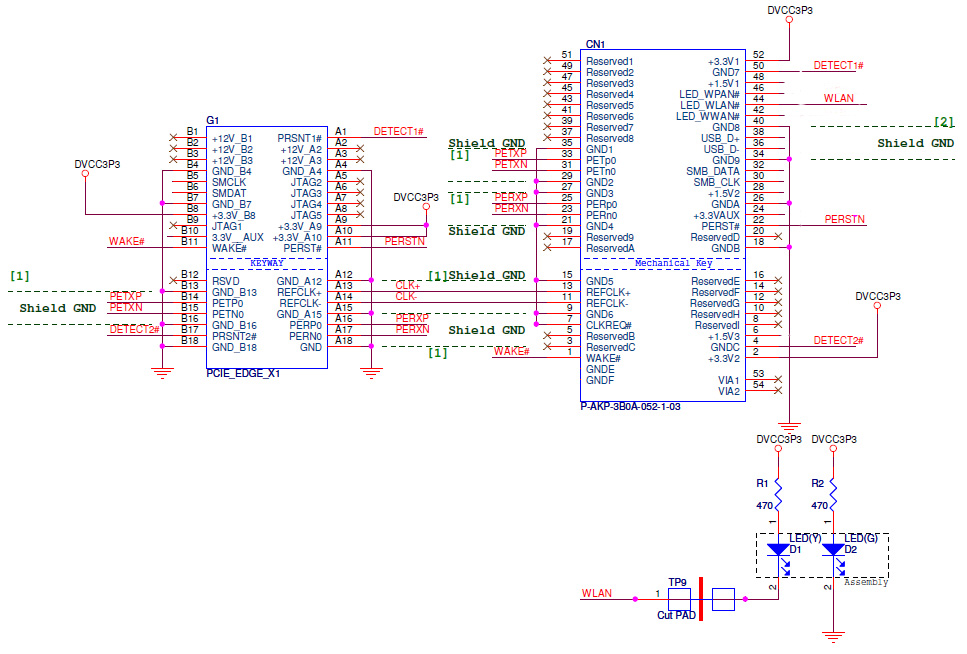 PCIe, что означает Peripheral Component Interconnect Express, является одним из двух основных межсоединений, которые позволяют вам подключать различные периферийные устройства, включая графические процессоры, твердотельные накопители, карты захвата и многое другое, к вашему вычислительному устройству. Если вы когда-либо собирали ПК, вы узнаете слоты PCIe, расположенные горизонтально на материнской плате. Если вы не следили за развитием PCIe, позвольте напомнить вам, что теперь мы перешли на пятое поколение PCI Express с запуском новой платформы Intel Alder Lake. Но что такое PCIe 5 и чем он отличается от Gen 4? Кроме того, вам действительно нужно перейти с PCIe Gen 4? Что ж, с PCI Express 5.0 нужно многое распаковать, так что вот все, что вам нужно знать о новом стандарте.
PCIe, что означает Peripheral Component Interconnect Express, является одним из двух основных межсоединений, которые позволяют вам подключать различные периферийные устройства, включая графические процессоры, твердотельные накопители, карты захвата и многое другое, к вашему вычислительному устройству. Если вы когда-либо собирали ПК, вы узнаете слоты PCIe, расположенные горизонтально на материнской плате. Если вы не следили за развитием PCIe, позвольте напомнить вам, что теперь мы перешли на пятое поколение PCI Express с запуском новой платформы Intel Alder Lake. Но что такое PCIe 5 и чем он отличается от Gen 4? Кроме того, вам действительно нужно перейти с PCIe Gen 4? Что ж, с PCI Express 5.0 нужно многое распаковать, так что вот все, что вам нужно знать о новом стандарте.
Перейти по этой статье:
- Что такое PCIe Gen 5.0?
- PCIe Gen 5 против PCIe Gen 4
- Стоит ли обновлять?
- Дата выпуска PCIe Gen 5
- Часто задаваемые вопросы
- Рекомендуемые ссылки для чтения
- Заключительные мысли
Что такое PCIe 5?
PCIe 5 — это, по сути, просто новый стандарт PCI Express, который предлагает ряд улучшений по сравнению с последним, то есть PCIe 4.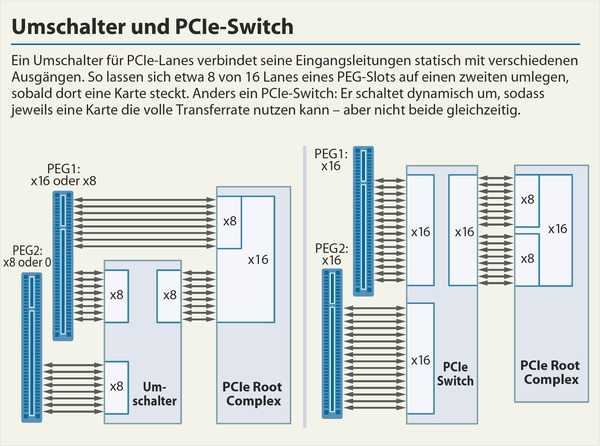 0. PCIe Gen 5 — это следующая большая вещь для компьютерной периферии. Вы будете много слышать о PCIe 5.0 в 2022 году и далее, поскольку у Intel уже есть платформа Alder Lake для его поддержки. Предстоящая серия AMD Ryzen 7000, которая должна появиться до конца 2022 года, также будет поддерживать PCIe 5.0. Предварительная спецификация PCIe 5.0 была анонсирована в 2017 году, но официально она была анонсирована в мае 2019 года..
0. PCIe Gen 5 — это следующая большая вещь для компьютерной периферии. Вы будете много слышать о PCIe 5.0 в 2022 году и далее, поскольку у Intel уже есть платформа Alder Lake для его поддержки. Предстоящая серия AMD Ryzen 7000, которая должна появиться до конца 2022 года, также будет поддерживать PCIe 5.0. Предварительная спецификация PCIe 5.0 была анонсирована в 2017 году, но официально она была анонсирована в мае 2019 года..
Одним из основных различий между каждым поколением PCIe является скорость и пропускная способность. Мы видели, что с каждым последующим поколением PCIe Gen 5, как ожидается, также принесет значительные улучшения в этих областях. PCIe Gen 1 начал работу с пропускной способностью 8 ГБ/с и скоростью передачи 2,5 ГТ/с (гигапередача в секунду). С PCIe 5.0 мы рассматриваем скорость передачи до 32 ГТ/с и пропускную способность до 128 ГБ/с в конфигурации x16. Это должно дать вам представление о том, насколько изменился стандарт.
Когда речь идет о поддержке PCIe 5.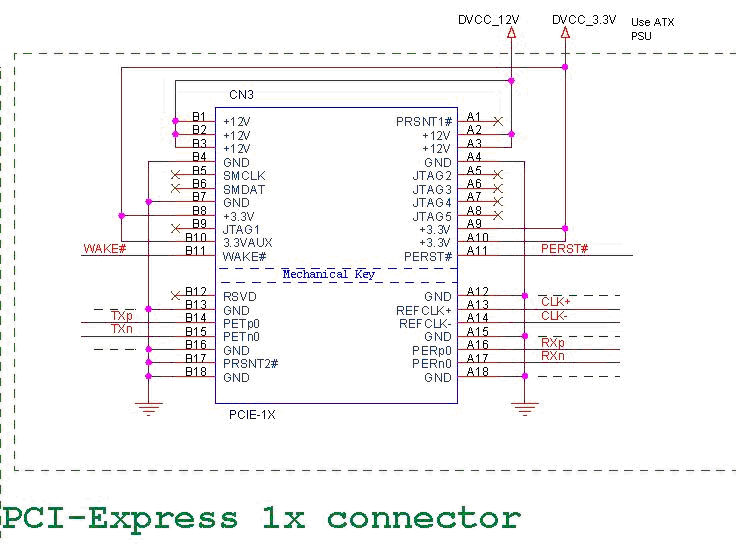 0 на Intel Alder Lake, мы рассматриваем пропускную способность 64 ГБ/с при подключении по линии x16. Высокопроизводительные чипы AlderLake-S поддерживают соединение x16 PCIe 5.0, а также дополнительное соединение x4 PCIe 4.0. Еще одна интересная проблема, которую призван решить PCIe 5.0, — это одна из самых больших проблем современных видеокарт — подача питания. Правильно, они действительно смогут обеспечить достаточную мощность для видеокарт высокого класса. Существующие 8-контактные разъемы могут обеспечивать мощность до 150 Вт каждый. Вот почему вам нужно два, а иногда даже три таких разъема. Однако новый 16-контактный разъем PCIe 5.- сможет обеспечить достаточную мощность.
0 на Intel Alder Lake, мы рассматриваем пропускную способность 64 ГБ/с при подключении по линии x16. Высокопроизводительные чипы AlderLake-S поддерживают соединение x16 PCIe 5.0, а также дополнительное соединение x4 PCIe 4.0. Еще одна интересная проблема, которую призван решить PCIe 5.0, — это одна из самых больших проблем современных видеокарт — подача питания. Правильно, они действительно смогут обеспечить достаточную мощность для видеокарт высокого класса. Существующие 8-контактные разъемы могут обеспечивать мощность до 150 Вт каждый. Вот почему вам нужно два, а иногда даже три таких разъема. Однако новый 16-контактный разъем PCIe 5.- сможет обеспечить достаточную мощность.
PCI-SIG утверждает, что каждый контакт в основном блоке может поддерживать до 9,2 А. В сумме это составляет 55,2 А для всего разъема с максимальной поддерживаемой мощностью 662,4 Вт. А с учетом допусков вы получите 600 Вт, чего вполне достаточно. Мы говорим много, потому что даже самый требовательный графический процессор Nvidia, GeForce RTX 3090, имеет максимальную мощность 350 Вт. У нас также есть блок питания с поддержкой PCIe 5.0, который поставляется с обновленным 16-контактным разъемом питания PCIe 5.0. Мы не совсем уверены, будет ли новый разъем требовать сертификации графики PCIe 5.0, но мы надеемся, что это из-за его компактности и мощности.
У нас также есть блок питания с поддержкой PCIe 5.0, который поставляется с обновленным 16-контактным разъемом питания PCIe 5.0. Мы не совсем уверены, будет ли новый разъем требовать сертификации графики PCIe 5.0, но мы надеемся, что это из-за его компактности и мощности.
PCIe Gen 5 против PCIe Gen 4
PCIe Gen 4 — это текущий стандарт, поддерживаемый большинством процессоров и материнских плат. Именно поэтому устройства PCIe 4.0 также легко доступны на рынке. Когда дело доходит до скорости и пропускной способности, PCIe 4.0 также впечатляет. Как мы упоминали ранее, каждое поколение PCIe в два раза быстрее и удваивает пропускную способность по сравнению с предшественником. В то время как PCIe 3.0 имел скорость передачи данных 8 гигатранзакций в секунду, PCIe 4.0 передает данные со скоростью 16 ГТ/с. Это снова меняется с PCIe 5.0, поскольку теперь скорость передачи достигает 32 ГТ / с.
PCIe 4.0 сам по себе довольно сумасшедший, когда речь идет о скорости передачи данных, и это также приводит к впечатляющим скоростям в реальном использовании.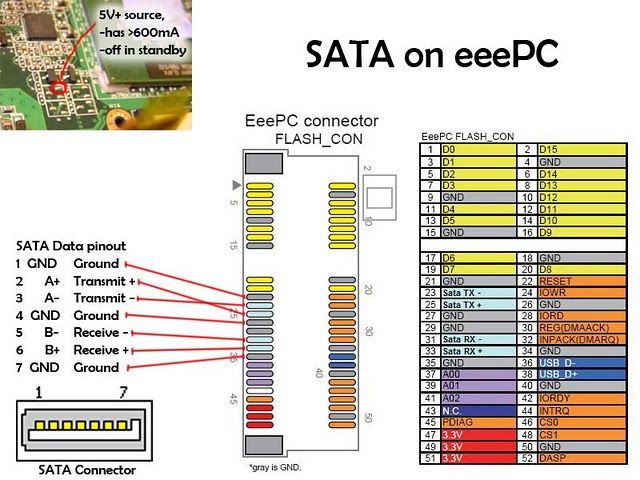 Например, лучшие твердотельные накопители M.2 NVMe PCIe 4.0 имеют скорость передачи до 7000 МБ/с, что невероятно. И думать, что PCIe 5.0 будет вдвое быстрее при том же количестве линий, по меньшей мере удивительно.
Например, лучшие твердотельные накопители M.2 NVMe PCIe 4.0 имеют скорость передачи до 7000 МБ/с, что невероятно. И думать, что PCIe 5.0 будет вдвое быстрее при том же количестве линий, по меньшей мере удивительно.
Вот краткий обзор всех поколений стандартов PCIe, появившихся за последние годы:
| PCIe Generations | Bandwidth | Gigatransfer | Frequency |
|---|---|---|---|
| PCIe 1.0 | 8GB/s | 2.5GT/s | 2.5GHz |
| PCIe 2.0 | 16GB /s | 5GT/s | 5GHz |
| PCIe 3.0 | 32GB/s | 8GT/s | 8GHz |
| PCIe 4.0 | 64GB/s | 16GT/s | 16GHz |
| PCIe 5.0 | 128GB/s | 32GT/s | 32GHz |
Стоит ли обновляться?
Так действительно ли вам стоит переходить на PCIe 5, если вы уже используете PCIe 4. 0? Ну, есть много вариантов использования, в которых стандарт PCIe 5.0 может оказаться чрезвычайно полезным. Даже если конкретному устройству не нужны дополнительные преимущества в скорости, оно все равно может значительно выиграть от необходимости использовать меньше полос или просто иметь большую пропускную способность. Это верно как для многих потребителей, так и для профессиональных случаев использования. При этом мы не думаем, что появление PCIe 5.0 сделает ваши периферийные устройства PCIe 4.0 бесполезными.
0? Ну, есть много вариантов использования, в которых стандарт PCIe 5.0 может оказаться чрезвычайно полезным. Даже если конкретному устройству не нужны дополнительные преимущества в скорости, оно все равно может значительно выиграть от необходимости использовать меньше полос или просто иметь большую пропускную способность. Это верно как для многих потребителей, так и для профессиональных случаев использования. При этом мы не думаем, что появление PCIe 5.0 сделает ваши периферийные устройства PCIe 4.0 бесполезными.
Мы говорим это потому, что периферийные устройства PCIe 3.0 все еще живы и работают. На самом деле, мы думаем, что многие периферийные устройства PCIe 3.0 будут процветать как минимум пару лет. Так что можно с уверенностью сказать, что немедленного обновления до PCIe 5.0 не потребуется, если, конечно, вы не хотите испытать лучшее. Даже самая мощная видеокарта GeForce RTX 3090 справляется только с соединением PCIe 4 x16. Мы определенно увидим несколько совместимых графических процессоров и невероятно быстрых твердотельных накопителей, но они будут доступны в ограниченном количестве и будут довольно дорогими.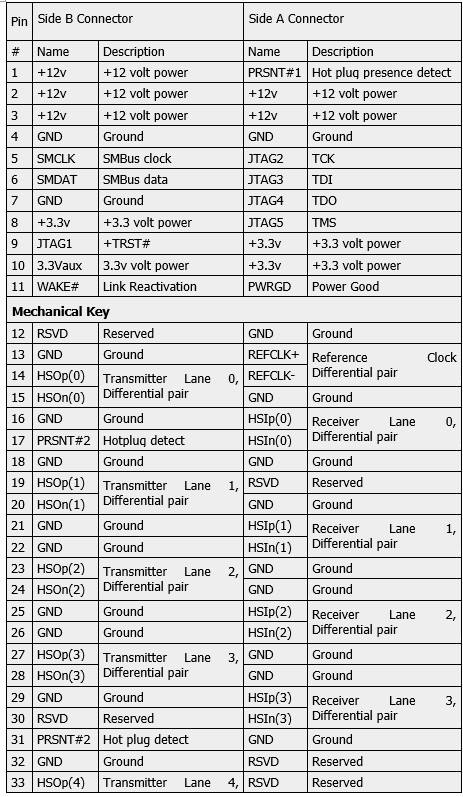
Однако за пределами потребительского пространства PCIe Gen 5 будет иметь некоторые важные преимущества. Мы ожидаем, что новый стандарт станет важной частью центров обработки данных. Они будут играть огромную роль в создании высокоскоростных сетей для связи. Канал PCIe 5 x16 может легко поддерживать сетевое соединение 400GbE, что для многих станет серьезным переходом.
Дата выпуска PCIe Gen 5
СтандартPCI Express 5, как мы упоминали ранее, уже выпущен. Спецификации PCIe Gen 5 были официально объявлены еще в 2019 году.. Что касается совместимых периферийных устройств, ожидается, что они поступят в продажу в конце этого года. На данный момент только новые процессоры Intel Alder Lake и совместимые материнские платы имеют поддержку PCIe 5.0. Будущие процессоры AMD серии 7000 также получат поддержку PCIe 5.0 в конце этого года, и именно тогда мы ожидаем, что на рынке появится больше периферийных устройств PCIe Gen 5 потребительского уровня.
PCI-SIG, общий орган, определяющий стандарты PCIe, ожидает, что стандарты PCIe 4. 0 и PCIe 5.0 будут сосуществовать в течение нескольких лет. Это похоже на то, как PCIe 3.0 продолжает оставаться актуальным даже после появления на рынке периферийных устройств PCIe 4.0.
0 и PCIe 5.0 будут сосуществовать в течение нескольких лет. Это похоже на то, как PCIe 3.0 продолжает оставаться актуальным даже после появления на рынке периферийных устройств PCIe 4.0.
Часто задаваемые вопросы
Что такое PCI Express?
PCI Express — это, по сути, интерфейс, который соединяет высокоскоростные компоненты с вычислительным устройством. На каждой материнской плате есть несколько слотов PCIe, которые используются для подключения периферийных устройств PCIe, таких как графический процессор, твердотельный накопитель, карта захвата и т. д.
ПОДРОБНЕЕ
Какие существуют конфигурации слотов PCIe?
Слоты PCIe бывают разных конфигураций — x1, x4, x8, x16, x32. Число после «x» говорит о том, сколько линий имеет этот слот PCIe. Например, слот PCIe x4 имеет 4 дорожки и может перемещать данные со скоростью четыре бита за цикл.
ПОДРОБНЕЕ
Могу ли я вставить старое периферийное устройство, совместимое с PCIe 4.0, в слот Gen 5?
Да, слоты PCIe 5 обратно совместимы, что означает, что вы можете вставлять периферийные устройства более старого поколения в новый слот.
ПОДРОБНЕЕ
Какова максимальная пропускная способность PCIe 5.0?
Мы рассчитываем на максимальную пропускную способность 128 ГБ/с при скорости передачи 32 ГТ/с.
ПОДРОБНЕЕ
Рекомендуемые ссылки для чтения
Если вы заинтересованы в изучении PCIe 5.0 и получении дополнительной информации о стандарте и его периферийных устройствах, мы рекомендуем ознакомиться с нашим охватом стандарта, перейдя по ссылкам ниже:
- Samsung представляет PCIe 5 SSD со скоростью до 13 000 МБ/с
- Платформа AMD AM5 будет запущена в 2022 году с поддержкой DDR5 и PCIe 5.0
- Объявлена спецификация PCIe 6.0 с пропускной способностью до 256 ГБ/с лучшие твердотельные накопители M.2, которые вы можете купить в 2022 году
- Intel Alder Lake 12-го поколения: все, что вам нужно знать о процессорах Intel нового поколения
Последние мысли
PCIe 5.0, как вы можете сказать, все еще находится в зачаточном состоянии. Хотя платформа Intel Alder Lake поддерживает этот новый стандарт и соответствующие периферийные устройства, мы думаем, что пройдет еще некоторое время, прежде чем мы увидим новые периферийные устройства на рынке. Ожидается, что они появятся как раз к появлению чипов AMD серии Ryzen 7000, хотя само собой разумеется, что периферийные устройства PCIe 5.0 будут довольно дорогими. Мы думаем, что большинству потребителей, желающих приобрести даже высококлассный ПК для энтузиастов, будет лучше придерживаться продуктов Gen 4, пока новые продукты не появятся на массовом рынке.
Хотя платформа Intel Alder Lake поддерживает этот новый стандарт и соответствующие периферийные устройства, мы думаем, что пройдет еще некоторое время, прежде чем мы увидим новые периферийные устройства на рынке. Ожидается, что они появятся как раз к появлению чипов AMD серии Ryzen 7000, хотя само собой разумеется, что периферийные устройства PCIe 5.0 будут довольно дорогими. Мы думаем, что большинству потребителей, желающих приобрести даже высококлассный ПК для энтузиастов, будет лучше придерживаться продуктов Gen 4, пока новые продукты не появятся на массовом рынке.
При этом мы продолжим обновлять эту страницу дополнительной информацией о PCIe Gen 5 по мере ее появления. Мы также добавим сюда несколько совместимых периферийных устройств PCIe 5.0, так что следите за обновлениями. Тем временем, если вы хотите собрать новый ПК, обязательно ознакомьтесь с нашей коллекцией лучших процессоров и лучших материнских плат, чтобы следить за процессорами и материнскими платами, совместимыми с PCIe 5.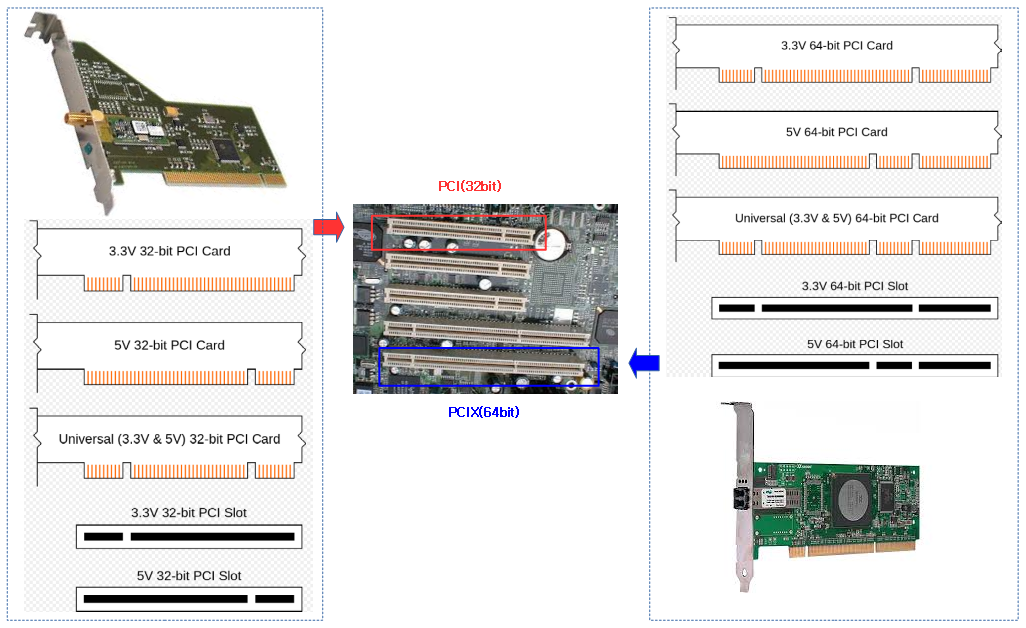 0, для вашей новой установки.
0, для вашей новой установки.
|
Вита 57.1 (FMC) Четырехканальный 12-разрядный АЦП (4 GSPS) Quad16-Bit DAC (12 GSPS) Подробнее.. |
Один 12-разрядный АЦП (10,25 Гвыб/с) Двойной 16-разрядный ЦАП (12,6 Гвыб/с) FMC+ Модуль Подробнее информация… |
Двойной 14-битный АЦП (3 GSPS) Двойной 16-битный ЦАП (12,6 GSPS) Модуль FMC Подробнее.. |
Четырехканальный 14-разрядный АЦП (3 GSPS) FMC+ Модуль (Вита57. 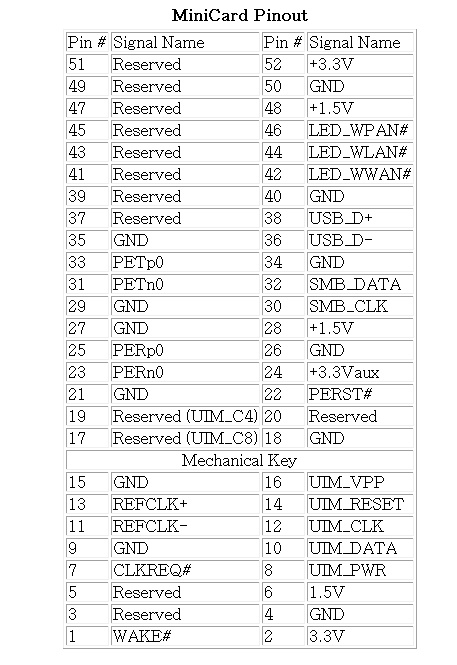 4) 4) Подробнее.. |
Четырехканальный 16-разрядный АЦП FMC-модуль Дополнительно информация.. |
Четырехканальный 16-разрядный ЦАП Модуль FMC Подробнее Информация. |
|
Модуль x2 SFP/x1 QSFP+ FMC Подробнее информация |
x10 SFP+ Модуль FMC Подробнее информация.. |
x2 QSFP+ Модуль FMC Подробнее Информация.. |
2-портовый QSFP28/ КСФП+ 56G) Модуль ФМС Больше информации. |
Модуль x6 QSFP28 / QSFP+ FMC+ Подробнее… |
x4 QSFP28/QSFP+ Модуль FMC+ Подробнее.. |
|
x8 SMA / x33 LVDS Модуль FMC Дополнительная информация. 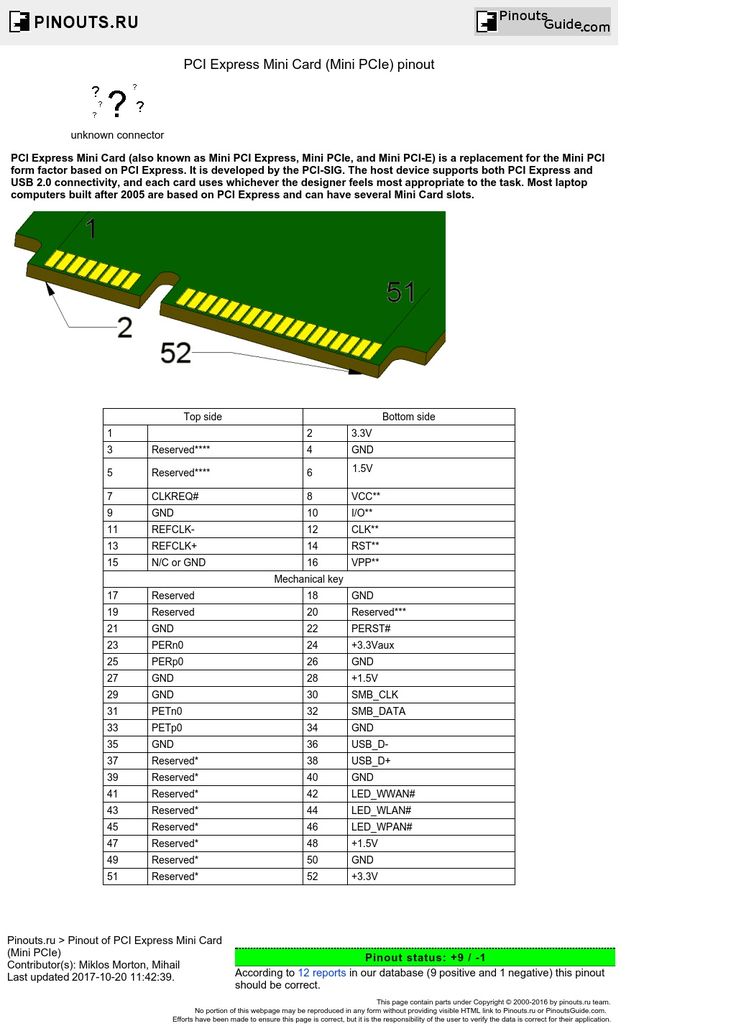 |
42-канальный модуль RS485/RS422 FMC Подробнее.. |
x8 PCIE RC Модуль FMC Подробнее.. |
X16 PCI Express Root Complex FMC Module Подробнее.. |
x4 SFP+ Модуль FMC Подробнее.. |
Несущая плата к дочерней плате и несущей плате к несущей плате Кабель FMC Подробнее.. |
|
24-портовый или 16-портовый Mini SMP/GPPO / 34-парный модуль LVDS FMC Подробнее.. |
Модуль x6 FireFly (600G) FMC+ |
U. 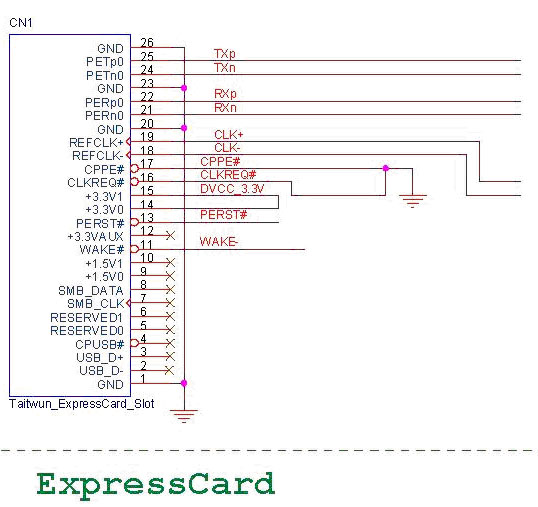 2 (SFF-8639)/Display Port/SATA/Ethernet/USB FMC Module 2 (SFF-8639)/Display Port/SATA/Ethernet/USB FMC Module Подробнее.. |
x4 RJ45 (SGMII) Модуль FMC Подробнее.. |
Vita 57.1(FMC) x2 M.2 SSD Модуль FMC Подробнее |
Вита57.1 (ФМС) x2 QSFP28 / SpaceWire/ LVDS Модуль FMC Подробнее.. |
|
x4 SMA Модуль FMC Подробнее.. |
Вита57.1 (ФМС) 4-канальный модуль RS485/RS422 FMC Подробнее.. |
Вита 57.4 (FMC+) Низкопрофильные модули FireFly FMC+ x4 с варианты левого и правого поворота Подробнее.. |
Вита57. 
|


